Page 1

Bruksanvisning
Persondator
VGN-FW-serien
N
Page 2
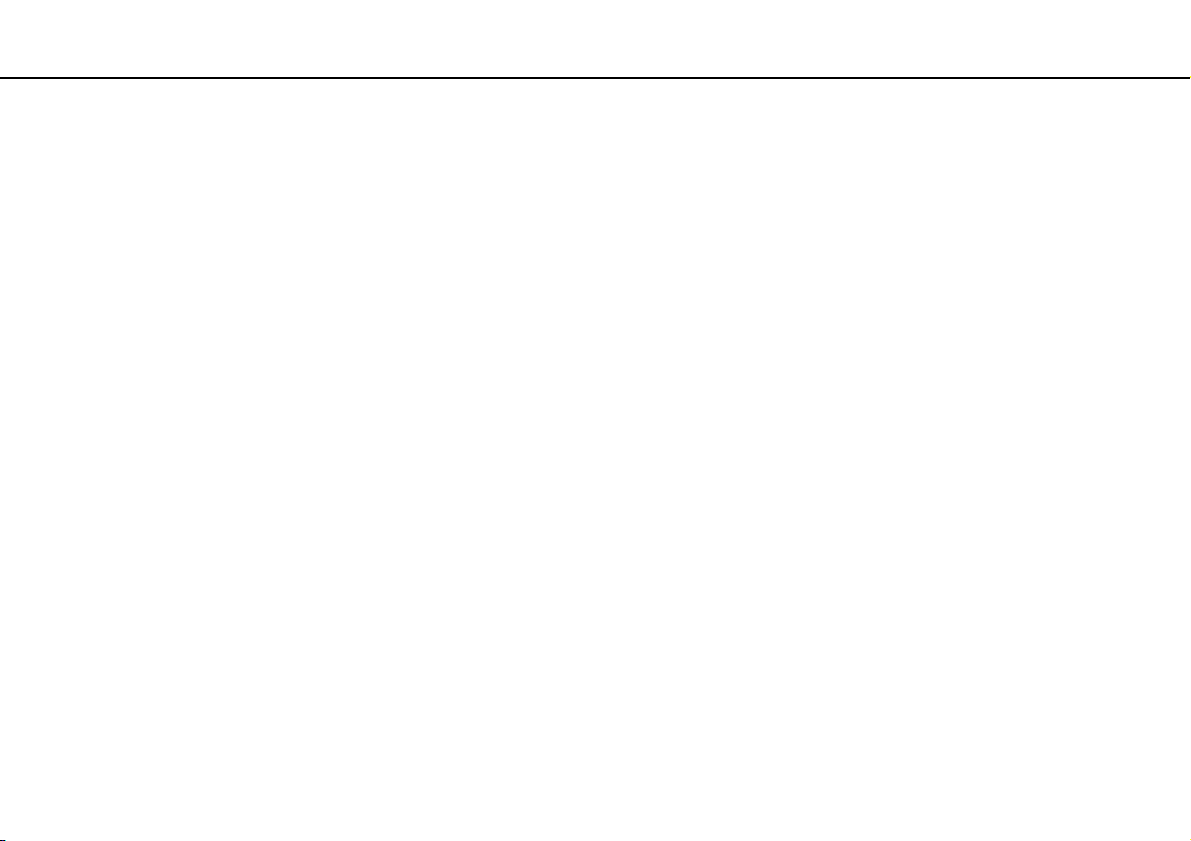
Innehåll
2
nN
Innan du börjar använda datorn.......................................... 4
Läs mer om din VAIO-dator .......................................... 5
Ergonomisk information ................................................ 7
Komma igång...................................................................... 9
Hitta kontroller och portar............................................ 10
Om indikatorlamporna ................................................. 16
Ansluta datorn till en strömkälla .................................. 17
Använda batteriet ........................................................ 18
Stänga av datorn på ett säkert sätt ............................. 26
Uppdatera datorn ........................................................ 27
Använda din VAIO-dator ................................................... 28
Använda tangentbordet ............................................... 29
Använda pekplattan .................................................... 30
Använda specialfunktionsknappar .............................. 31
Använda den inbyggda kameran ................................ 32
Använda den optiska skivenheten .............................. 33
Använda Memory Stick ............................................... 40
Använda andra moduler/minneskort ........................... 45
Använda Internet......................................................... 51
Använda nätverket (LAN) ............................................ 53
Använda det trådlösa nätverket .................................. 54
Använda Bluetooth-funktionen .................................... 61
Använda kringutrustning ...................................................66
Ansluta externa högtalare eller hörlurar ......................67
Ansluta en extern bildskärm ........................................68
Välja visningslägen ......................................................75
Använda funktionen för flera bildskärmar ....................77
Ansluta en extern mikrofon..........................................80
Ansluta en USB-enhet .................................................81
Ansluta en i.LINK-enhet...............................................83
Anpassa din VAIO-dator ...................................................85
Ställa in lösenordet ......................................................86
Använda VAIO Control Center ....................................91
Använda energisparlägen............................................92
Använda VAIO Power Management............................97
Byta visningsspråk.......................................................99
Konfigurera modemet ................................................100
Uppgradera din VAIO-dator ............................................102
Sätta i och ta bort minne............................................103
Page 3
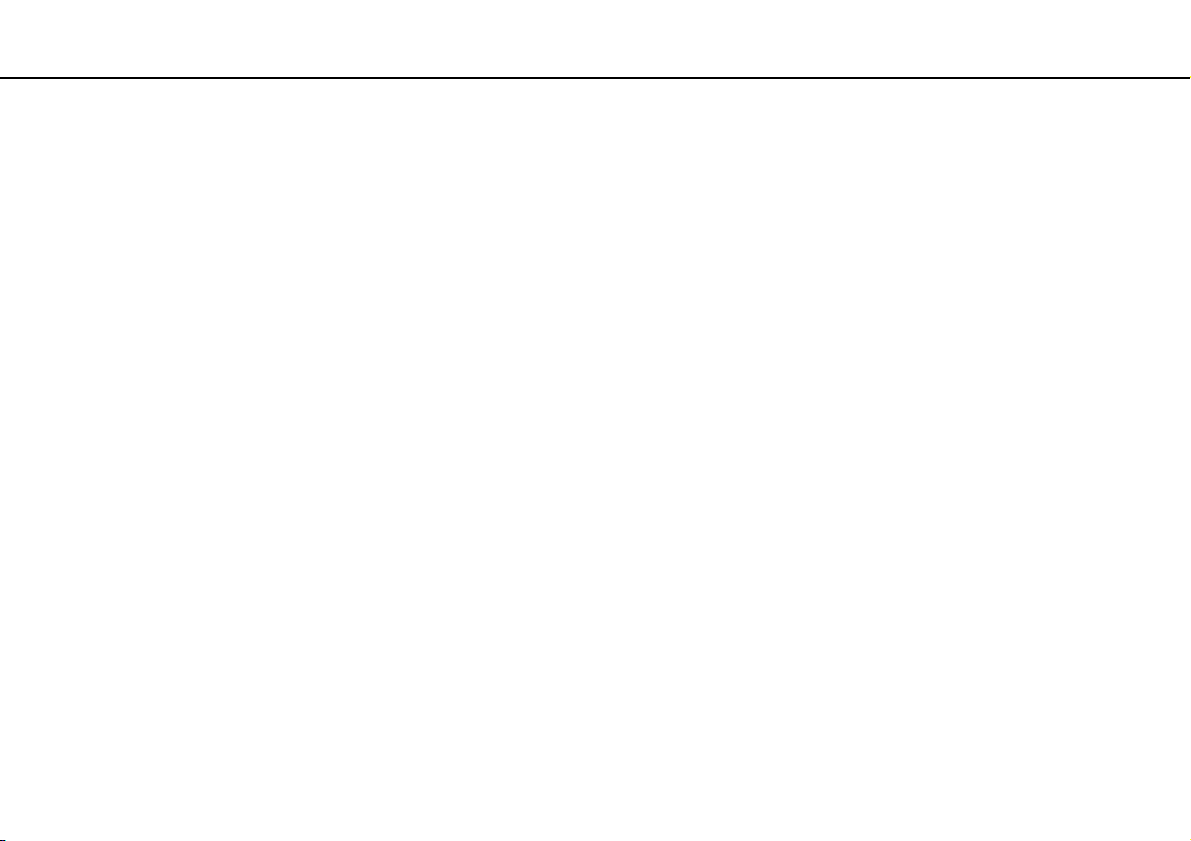
3
nN
Försiktighetsåtgärder...................................................... 109
Hantera LCD-skärmen .............................................. 110
Nätdrift....................................................................... 111
Hantera datorn .......................................................... 112
Sköta den inbyggda kameran ................................... 115
Hantera skivor ........................................................... 116
Använda batteriet ...................................................... 117
Använda hörlurar....................................................... 118
Hantera Memory Stick............................................... 119
Sköta den inbyggda lagringsenheten........................ 120
Felsökning ...................................................................... 121
Datorn ....................................................................... 123
Systemsäkerhet ........................................................ 131
Batteri........................................................................ 132
Den inbyggda kameran ............................................. 134
Internet ...................................................................... 136
Nätverksanslutning.................................................... 138
Bluetooth-teknik ........................................................ 143
Optiska skivor............................................................ 147
Bildskärm .................................................................. 151
Utskrift ....................................................................... 156
Mikrofon .................................................................... 157
Högtalare................................................................... 158
Pekplatta ................................................................... 159
Tangentbord ..............................................................160
Disketter ....................................................................161
Ljud/video ..................................................................162
Memory Stick.............................................................165
Kringutrustning ..........................................................166
Varumärken.....................................................................167
För kännedom .................................................................169
Page 4
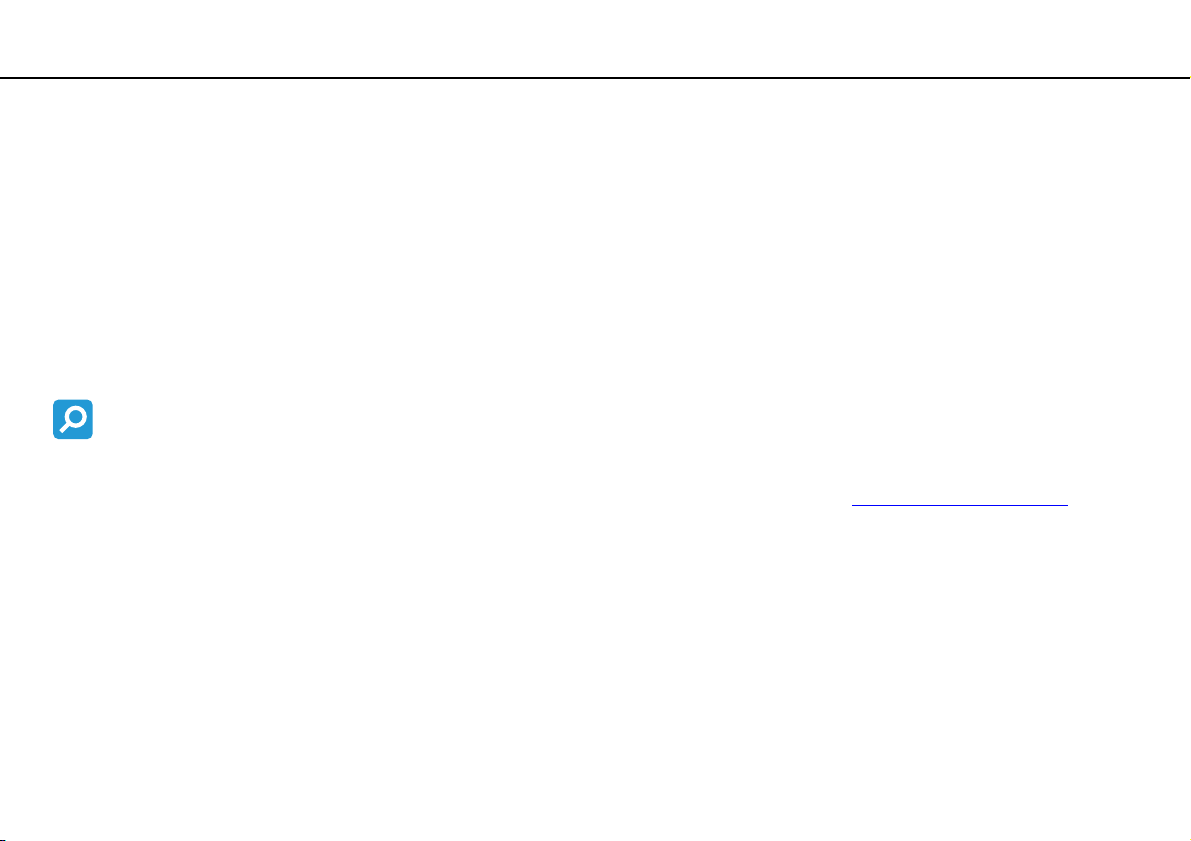
Innan du börjar använda datorn >
4
nN
Innan du börjar använda datorn
Tack för att du har valt en Sony VAIO®-dator och välkommen till den elektroniska Bruksanvisningen. Sony har kombinerat
marknadsledande teknik för ljud, bild, databehandling och kommunikation för att skapa en datorupplevelse som ger dig teknik
av toppklass.
!
Vyer från andra program som visas i den här handboken kan skilja sig något från de som visas på datorn.
Informationen i de medföljande handböckerna, inklusive den här, är avsedd för VAIO-datorer med 32-bitarsversionen av operativsystemet
Microsoft® Windows Vista®. Informationen kan skilja sig om du använder en dator som har 64-bitarsversionen av operativsystemet förinstallerad.
Så här hittar du specifikationerna för din dator
Vissa funktioner, alternativ och medföljande artiklar kanske inte finns i din dator.
Om du vill veta vad din dator har för konfiguration kan du gå till webbplatsen VAIO Link på http://www.vaio-link.com
.
Page 5
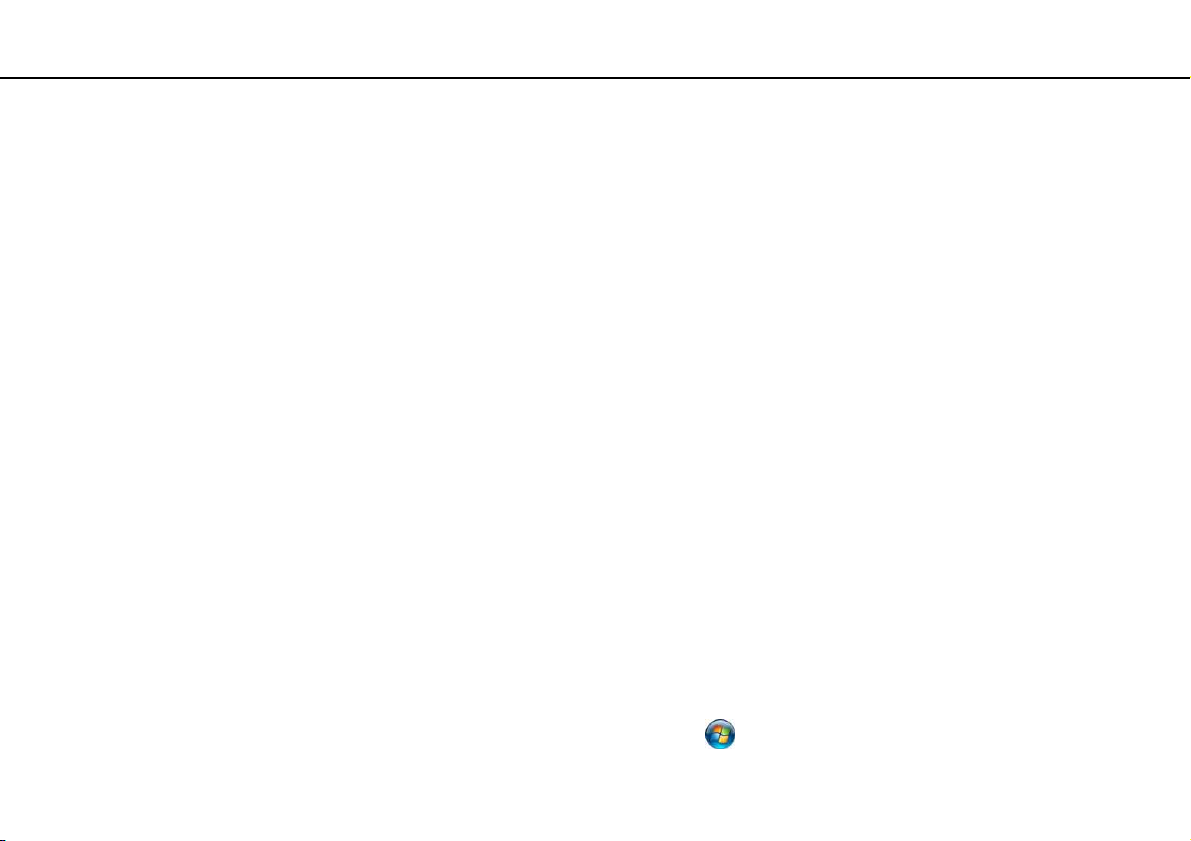
Innan du börjar använda datorn >
Läs mer om din VAIO-dator
5
nN
Läs mer om din VAIO-dator
I det här avsnittet ges supportinformation om din VAIO-dator.
1. Tryckt dokumentation
❑ Snabbstartguide – En översikt över hur komponenterna ska anslutas, installationsinformation osv.
❑ Felsöknings- och återställningsguide
❑ Föreskrifter, garanti, licensavtal och support
2. Elektronisk dokumentation
❑ Bruksanvisning (den här handboken) – Funktionerna i din dator samt information om hur du löser vanliga problem.
Så här visar du den elektroniska bruksanvisningen:
1 Dubbelklicka på ikonen Me&My VAIO på skrivbordet.
2 Klicka på Menu, Me&My VAIO, I Need Help och VAIO User Guide.
3 Öppna mappen för ditt språk.
4 Välj den bruksanvisning som du vill läsa.
Du kan bläddra manuellt till bruksanvisningarna genom att gå till Dator > VAIO (C:) (din C-enhet) > Documentation > Documentation och öppna mappen
för ditt språk.
❑ Windows Hjälp och support – En omfattande resurs med praktiska råd, självstudiekurser och demonstrationer som du
utnyttjar när du vill lära dig använda din dator.
Om du vill komma till Windows Hjälp och support klickar du på Start och Hjälp och support eller så håller du ned
Microsoft Windows-tangenten och trycker på F1.
Page 6
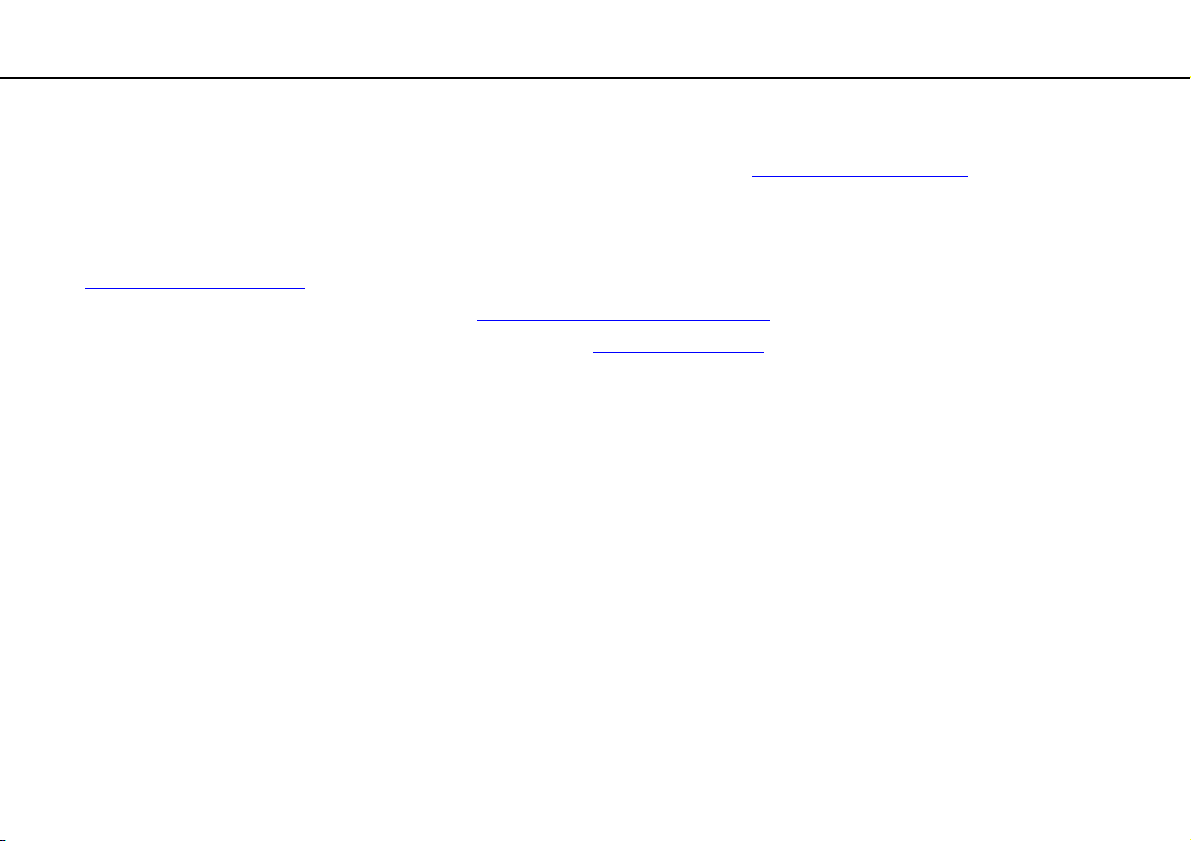
Innan du börjar använda datorn >
Läs mer om din VAIO-dator
6
nN
3. Supportwebbplatser
Om du har några problem med datorn kan du gå till webbplatsen VAIO-Link på http://www.vaio-link.com för felsökning.
Försök att lösa ditt problem med hjälp av dokumentationen och genom att besöka andra Sony-webbplatser innan du kontaktar
VAIO-Link per telefon.
❑ Om du vill veta mer om VAIO och vara med i den växande gruppen VAIO-användare kan du gå till webbplatsen
http://www.club-vaio.com
❑ För Internetinköp kan du gå till webbplatsen http://www.sonystyle-europe.com
❑ För andra produkter från Sony kan du gå till webbplatsen http://www.sony.net
Ha serienumret för din VAIO-dator tillhanda när du kontaktar VAIO-Link per telefon. Serienumret hittar du på undersidan,
på bakstycket eller inuti batterifacket på din VAIO-dator.
.
.
.
Page 7
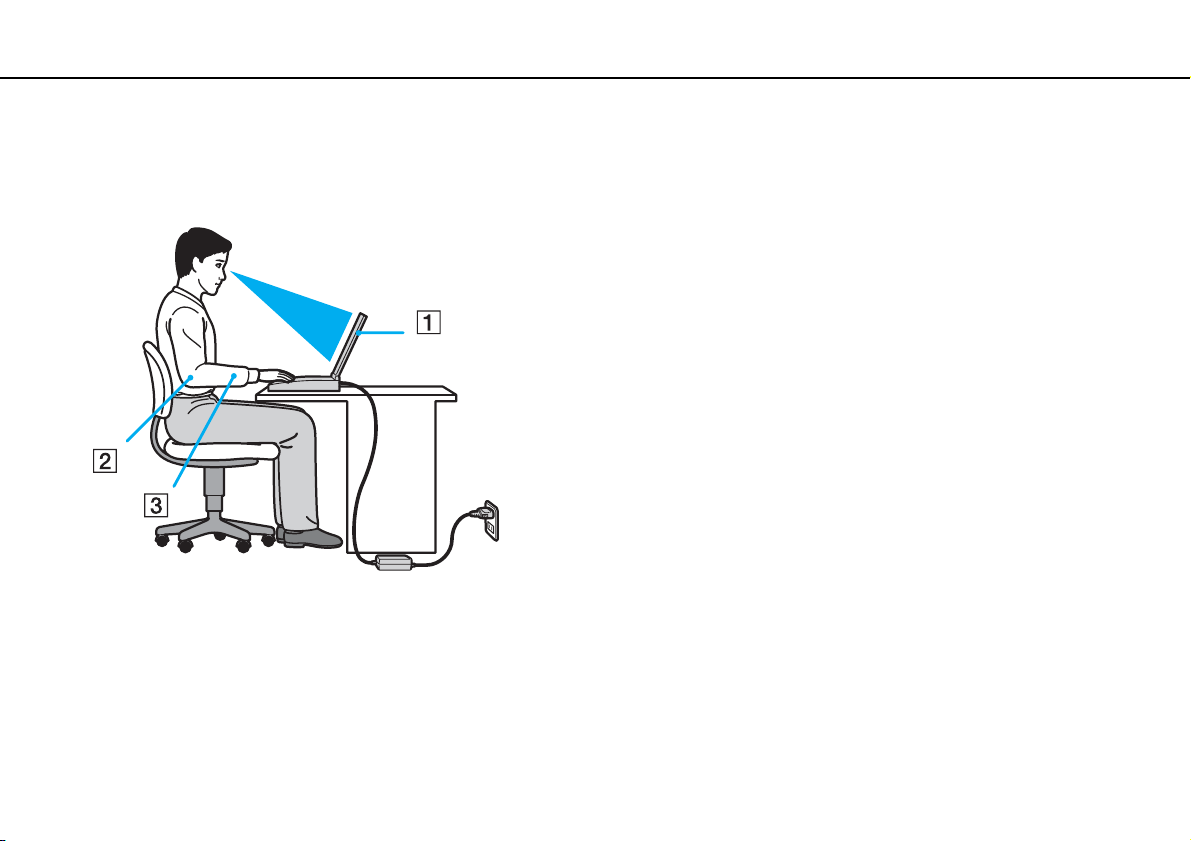
Innan du börjar använda datorn >
Ergonomisk information
7
nN
Ergonomisk information
Du kommer förmodligen att använda din bärbara dator i flera olika miljöer. Tänk på följande ergonomiska faktorer vid både
fasta och bärbara arbetsstationer:
❑ Datorns position – Placera datorn direkt framför dig (1). Håll underarmarna vågrätt (2) med handlederna i ett neutralt,
bekvämt läge (3) när du använder tangentbordet, pekplattan eller den externa musen. Låt överarmarna hänga ned längs
med sidorna på ett naturligt sätt. Gör korta avbrott ofta när du använder datorn. Alltför mycket datoranvändning kan orsaka
spänningar i ögon, muskler och senor.
❑ Möbler och hållning – Använd en stol med gott stöd för ryggen. Justera stolen så att dina fötter vilar plant mot golvet.
Ett fotstöd kan göra det bekvämare i vissa fall. Sitt avslappnat och upprätt och undvik att kuta med ryggen eller att luta
dig för långt bakåt.
Page 8
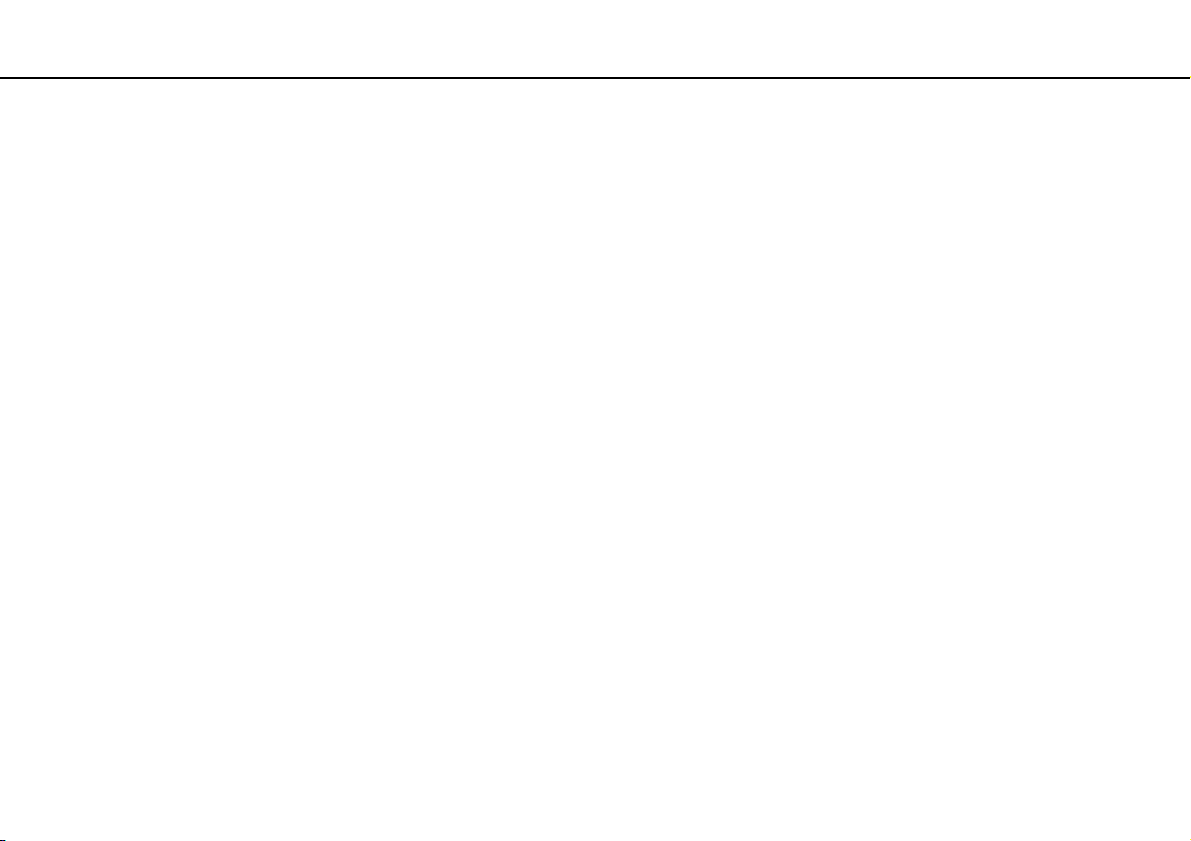
Innan du börjar använda datorn >
Ergonomisk information
8
nN
❑ Vinkel på datorskärmen – Skärmen är ställbar – pröva dig fram tills du hittar rätt vinkel. Genom att vinkla skärmen rätt
kan du minimera risken för ansträngda ögon och muskler. Justera även skärmens ljusstyrka.
❑ Belysning – Välj en plats där ljuset från fönster och lampor inte ger upphov till irriterande reflexer i skärmen. Använd
indirekt ljussättning för att undvika ljusa fläckar på skärmen. Korrekt ljussättning skapar en bekvämare och mer effektiv
arbetsmiljö.
❑ Placering av separat bildskärm – Placera eventuell separat bildskärm på bekvämt avstånd för ögonen. Se till att skärmen
är i ögonhöjd eller aningen lägre när du sitter framför den.
Page 9
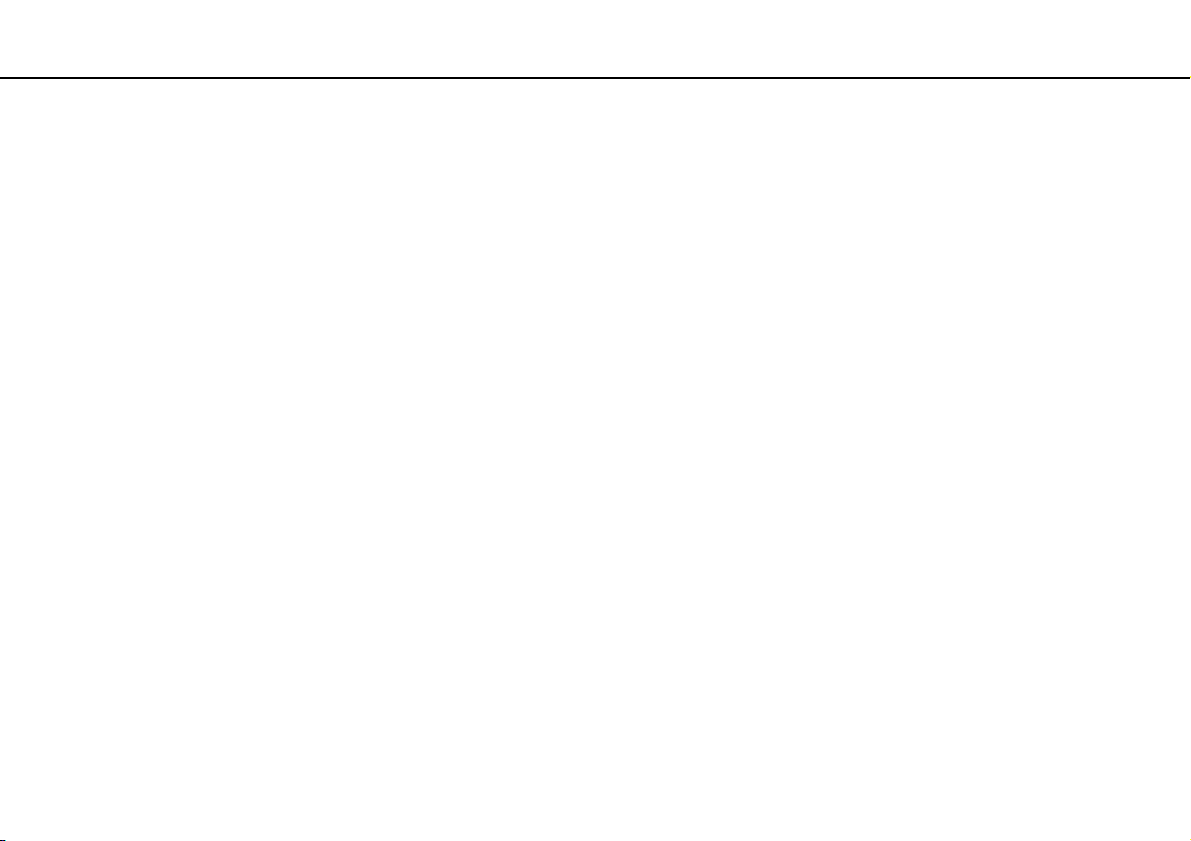
Komma igång >
Komma igång
I det här avsnittet beskrivs hur du börjar använda din VAIO-dator.
❑ Hitta kontroller och portar (sidan 10)
❑ Om indikatorlamporna (sidan 16)
❑ Ansluta datorn till en strömkälla (sidan 17)
❑ Använda batteriet (sidan 18)
❑ Stänga av datorn på ett säkert sätt (sidan 26)
❑ Uppdatera datorn (sidan 27)
9
nN
Page 10
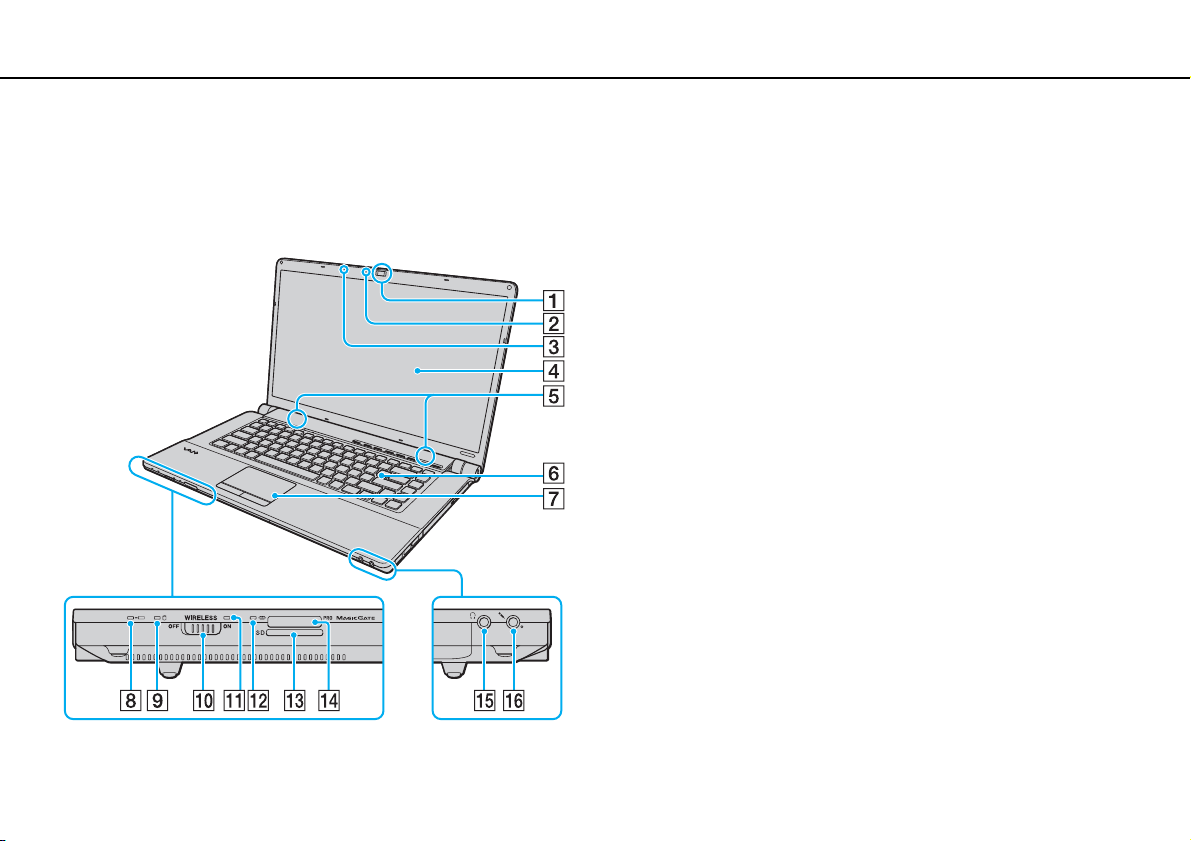
Komma igång >
Hitta kontroller och portar
Hitta kontroller och portar
Ägna en stund åt att identifiera kontrollerna och portarna som visas på följande sidor.
Framsida
A Inbyggd MOTION EYE-kamera (sidan 32)
B Inbyggd MOTION EYE-kameraindikator (sidan 16)
C Inbyggd mikrofon (mono)
D LCD-skärm (sidan 110)
E Inbyggda högtalare (stereo)
F Tangentbord (sidan 29)
G Pekplatta (sidan 30)
H Laddningsindikator (sidan 16)
I Indikator för hårddisk skivenhet (sidan 16)
J WIRELESS-omkopplare (sidan 54)
K WIRELESS-indikator (sidan 16)
L Indikator för mediaåtkomst (sidan 16)
M SD-minneskortfack (sidan 47)
N Memory Stick-fack
O Hörlursuttag (sidan 67)
P Mikrofoningång (sidan 80)
* Datorn har stöd för Memory Stick av både standardstorlek och duostorlek.
*
(sidan 40)
10
nN
Page 11
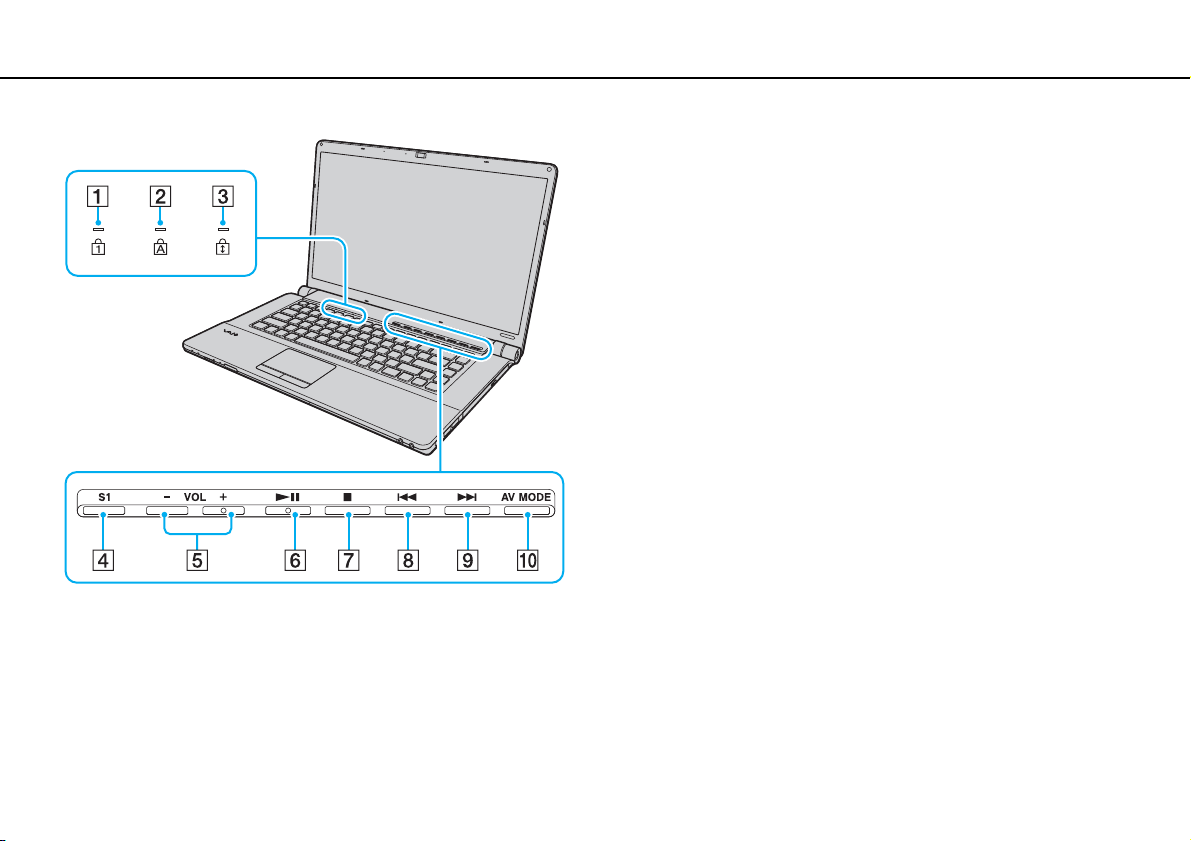
Komma igång >
Hitta kontroller och portar
A Num lock-indikator (sidan 16)
B Caps lock-indikator (sidan 16)
C Scroll lock-indikator (sidan 16)
D S1-knapp (sidan 31)
E Knapparna VOL-/VOL+ (sidan 31)
F Spela upp/pausa-knapp (sidan 31)
G Stoppknapp (sidan 31)
H Tidigare spår-knapp (sidan 31)
I Nästa spår-knapp (sidan 31)
J AV M O DE-knapp (sidan 31)
11
nN
Page 12
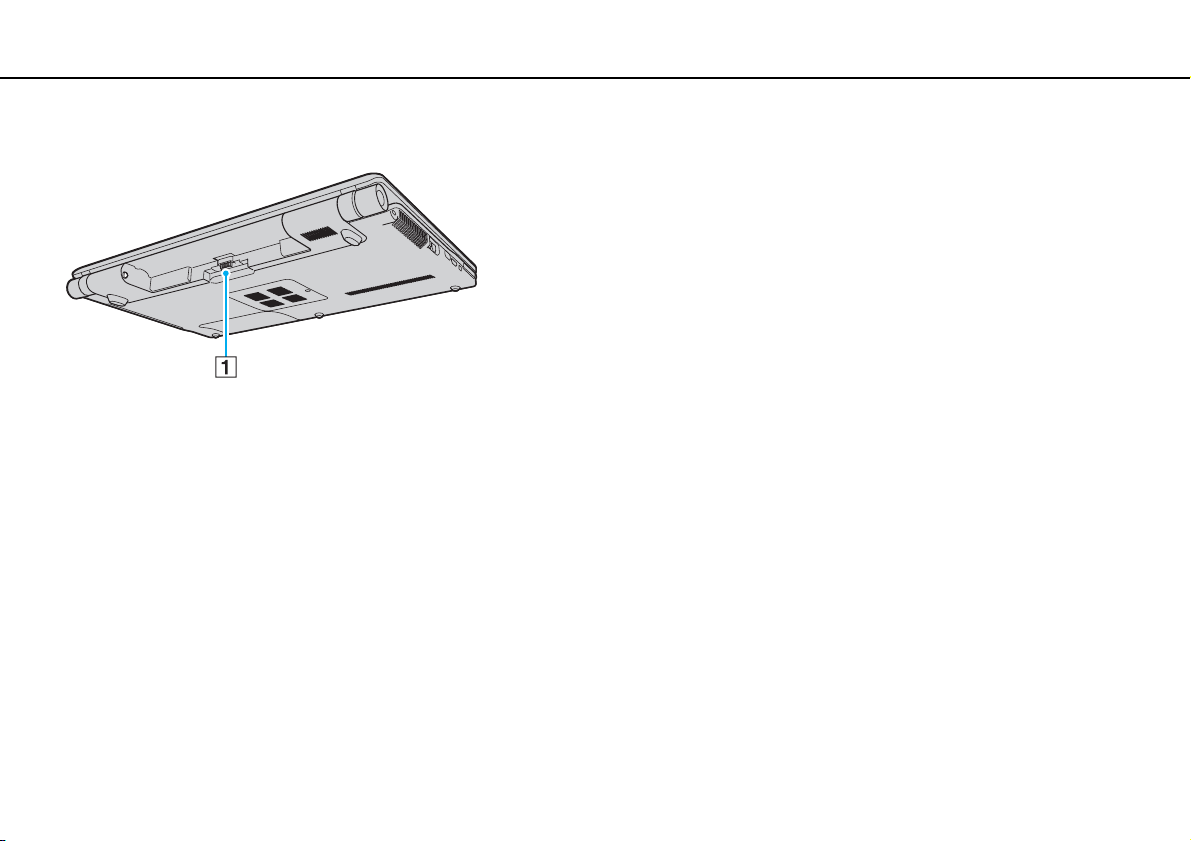
Komma igång >
Hitta kontroller och portar
Baksida
A Batterifack
12
nN
Page 13
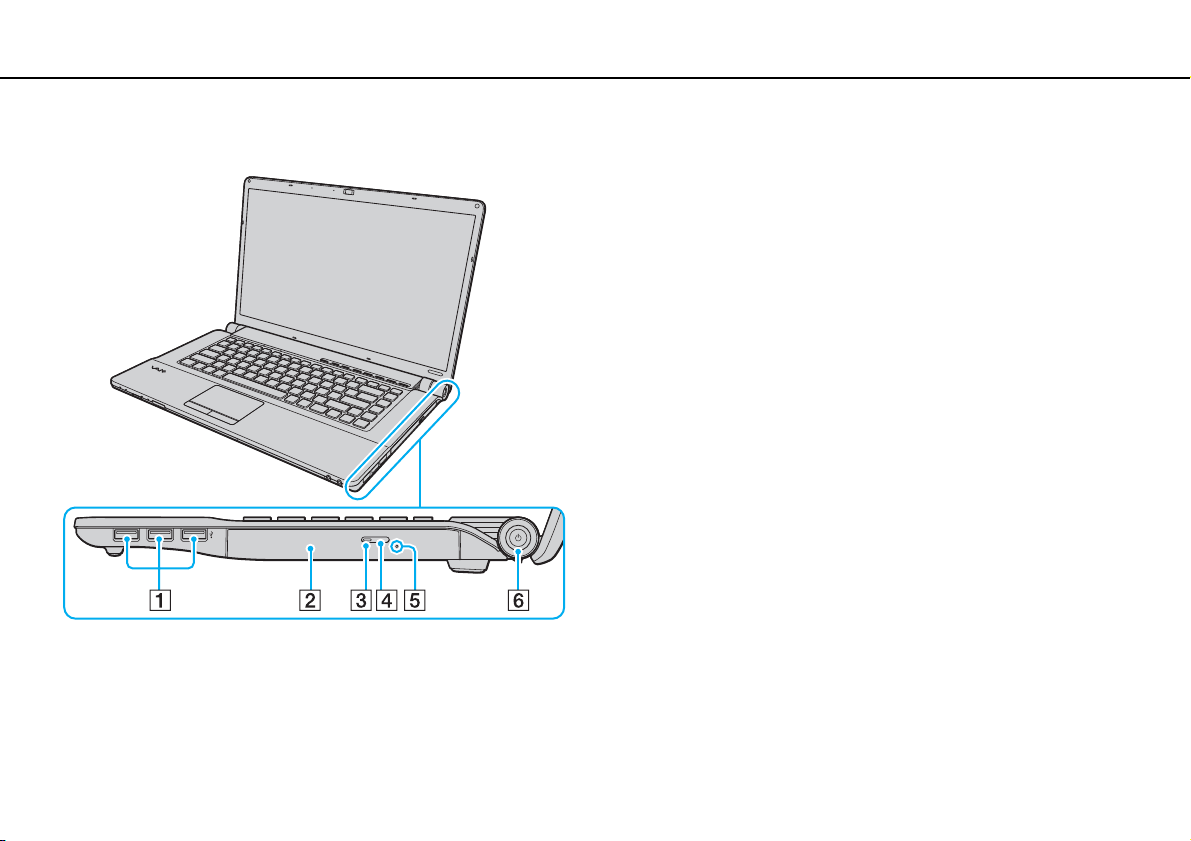
Komma igång >
Hitta kontroller och portar
Höger
13
nN
A Hi-Speed USB (USB 2.0)-portar
B Optisk skivenhet (sidan 33)
C Optisk skivenhet-indikator (sidan 16)
D Enhetsutmatningsknapp (sidan 33)
E Hål för manuell utmatning (sidan 147)
F Strömbrytare/strömindikator (sidan 16)
* Stöder hög, full och låg hastighet.
*
(sidan 81)
Page 14
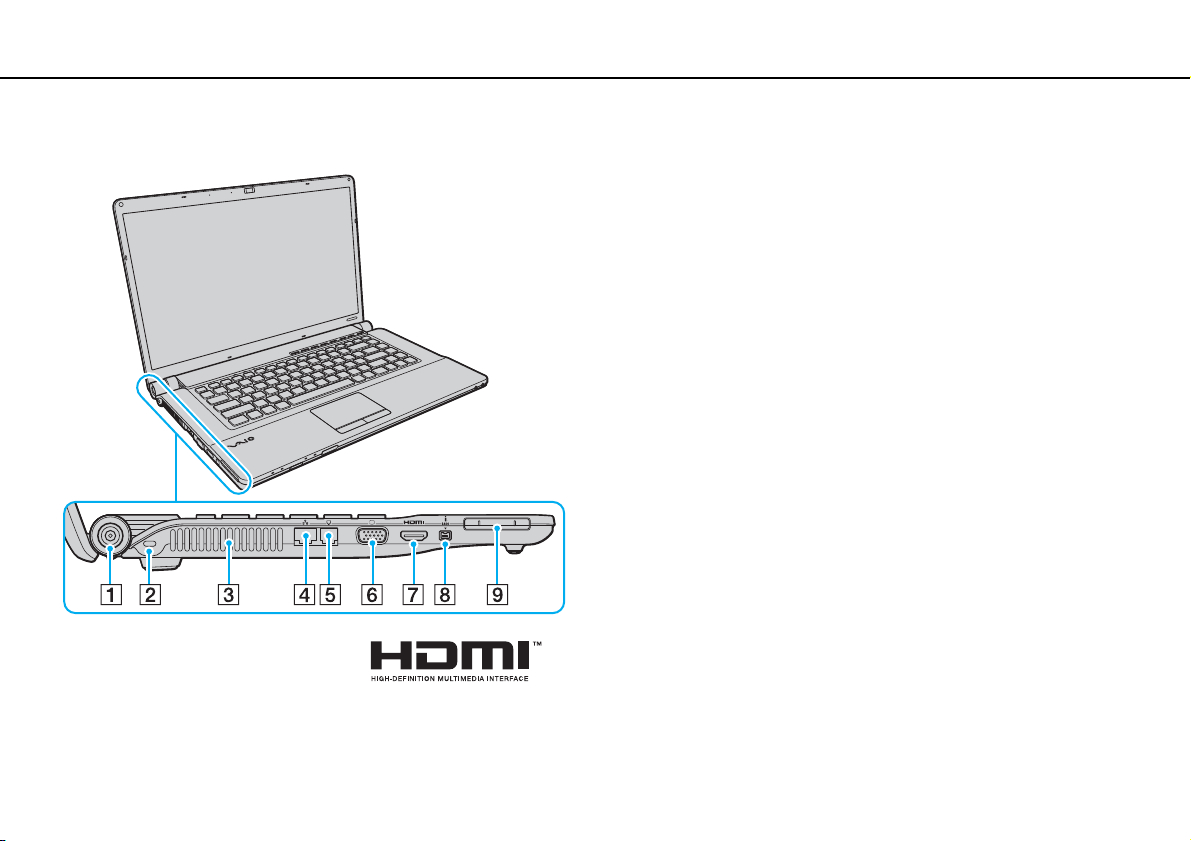
Komma igång >
Hitta kontroller och portar
Vänster
A DC IN-port (sidan 17)
B Säkerhetsfack
C Luftventil
D Nätverksport (Ethernet) (sidan 53)
E Modemport (sidan 51)
F Bildskärmsport (sidan 68)
G Utgående HDMI-port (sidan 69), (sidan 72)
H i.LINK-port, 4 stift (S400) (sidan 83)
I ExpressCard/34-fack (sidan 45)
14
nN
Page 15
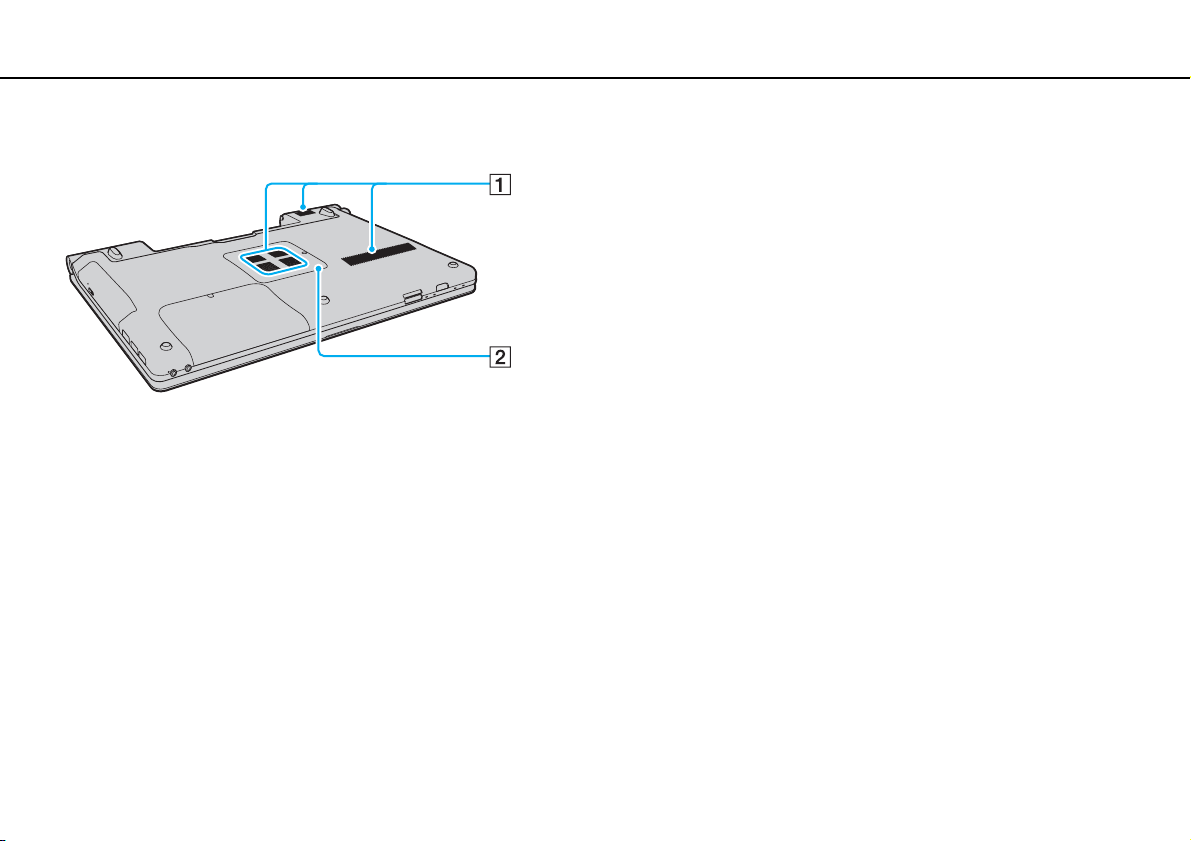
Komma igång >
Hitta kontroller och portar
Undersida
A Luftventil
B Lock över minnesmodulfack (sidan 103)
15
nN
Page 16
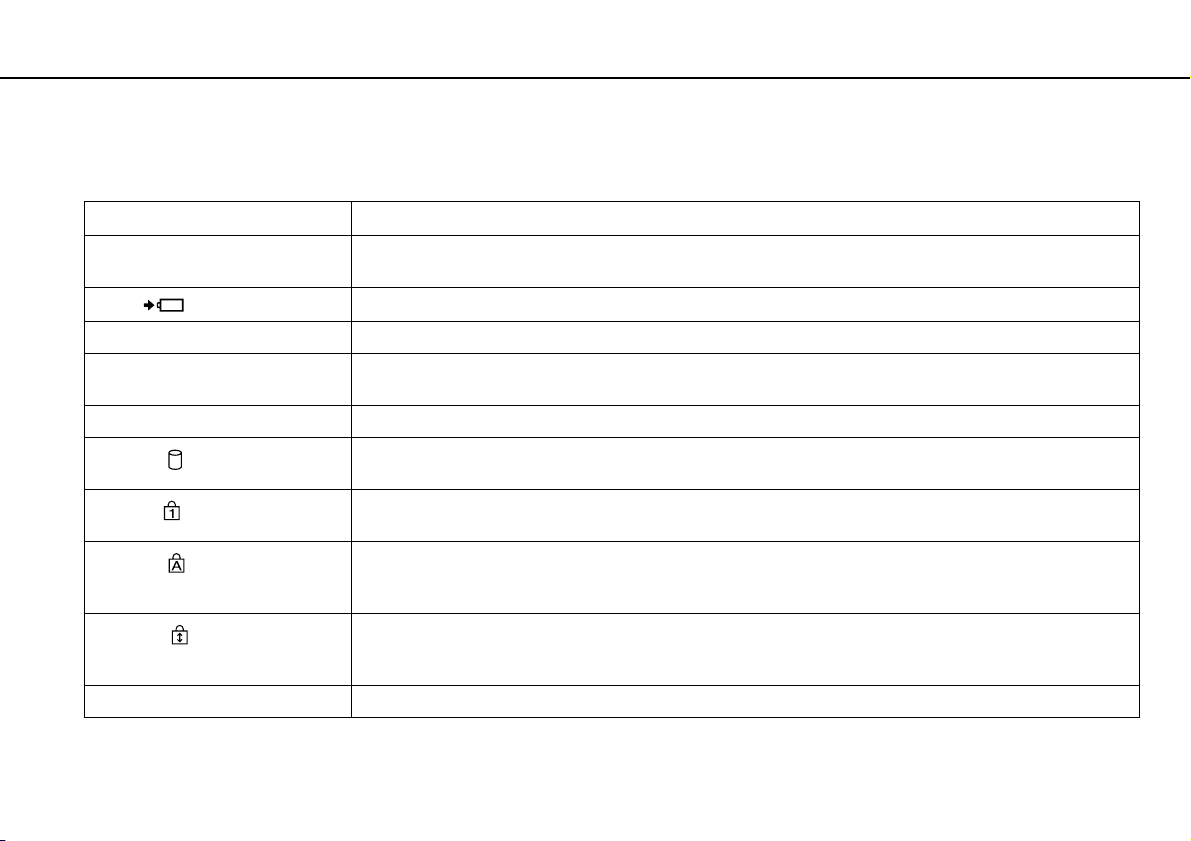
Komma igång >
Om indikatorlamporna
Om indikatorlamporna
Datorn är utrustad med följande indikatorlampor:
Indikator Funktioner
Ström 1 Lyser grönt när datorn är på, blinkar långsamt orange när datorn är i vänteläge och släcks när datorn är avstängd
Batteri
Inbyggd MOTION EYE-kamera Tänds när den inbyggda MOTION EYE-kameran används.
Mediaåtkomst Tänds när information läses från eller skrivs till ett minneskort. (Aktivera inte vänteläge och stäng inte av datorn
Optisk skivenhet Tänds när enheten läser eller skriver information. När indikatorn är släckt används ingen optisk skivmedia.
Skivenhet
Num lock
Caps lock
Scroll lock
WIRELESS Tänds när ett eller flera trådlösa alternativ har aktiverats.
eller i viloläge.
Tänds när batteriet laddas. Se Ladda batteriet (sidan 21) om du vill ha mer information.
när denna indikator lyser.) När indikatorn är släckt används inget minneskort.
Tänds när den inbyggda lagringsenheten eller den optiska skivenheten läser eller skriver data.
Aktivera inte vänteläge och stäng inte av datorn när denna indikator lyser.
Tryck på tangenten Num Lk om du vill aktivera det numeriska tangentbordet. Tryck på tangenten igen om du vill
inaktivera det numeriska tangentbordet. Det numeriska tangentbordet är inaktivt när indikatorn inte lyser.
Tryck på tangenten Caps Lock om du vill skriva med versaler. De bokstäver du skriver blir gemener om du håller
ned Shift under tiden som indikatorn lyser. Tryck på tangenten igen om du vill släcka indikatorn. När indikatorn
för Caps lock har släckts kan du skriva gemener som vanligt.
Tryck på tangenterna Fn+Scr Lk om du vill ändra hur rullning sker på skärmen. När indikatorn för Scroll lock har
släckts kan du rulla på skärmen som vanligt. Hur tangenten Scr Lk fungerar beror på vilket program du använder.
I vissa program fungerar inte Scroll lock.
16
nN
Page 17
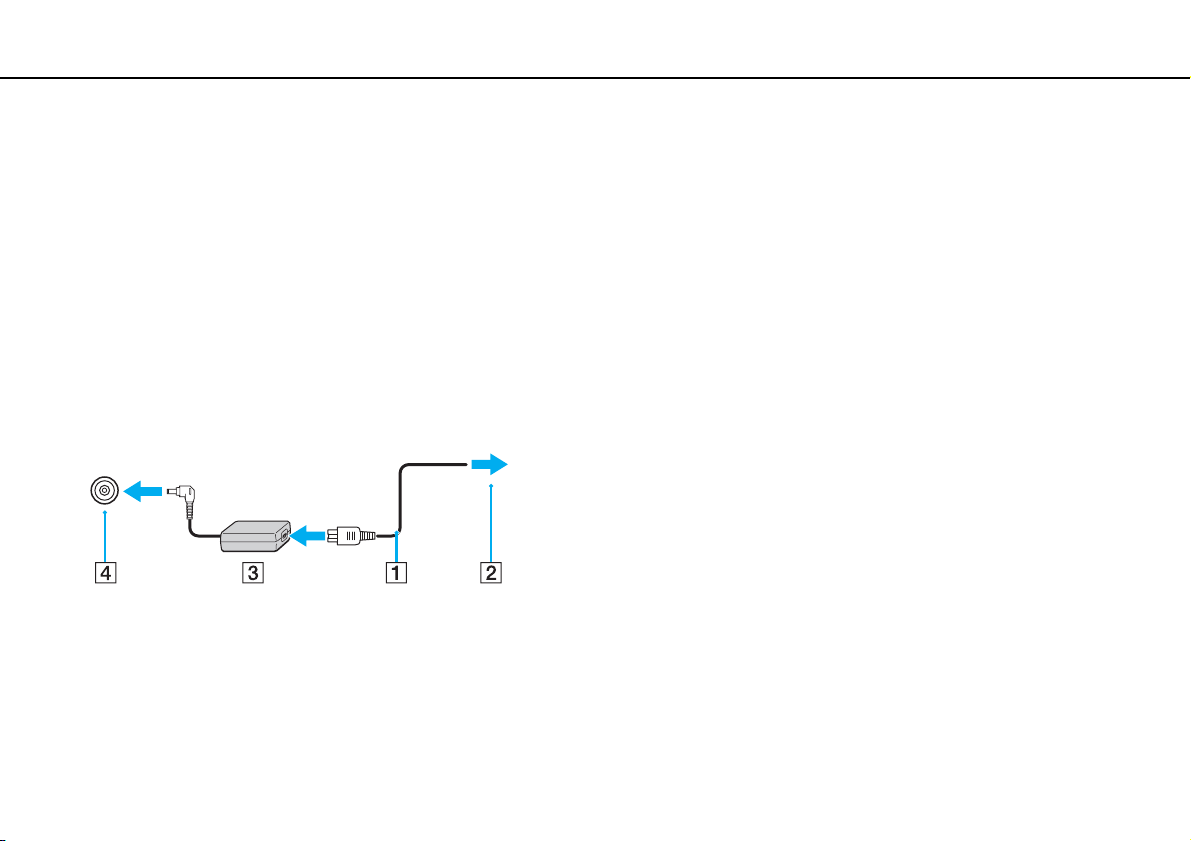
Komma igång >
Ansluta datorn till en strömkälla
Ansluta datorn till en strömkälla
Såväl nätadapter som uppladdningsbart batteri kan användas som strömkällor för datorn.
Använda nätadaptern
Använd endast den nätadapter som medföljer datorn.
Så här använder du nätadaptern
1 Anslut ena änden av nätkabeln (1) till nätadaptern (3).
2 Anslut den andra änden av nätkabeln till ett nätuttag (2).
3 Koppla in kabeln från nätadaptern (3) i DC IN-porten (4) på datorn.
!
Hur likströmskontakten ser ut varierar beroende på nätadaptern.
17
nN
Nätadaptern måste kopplas ur för att strömmen till datorn ska brytas helt.
Kontrollera att det är lätt att komma åt nätuttaget.
Försätt datorn i viloläge om du inte tänker använda den på länge. Se Använda Viloläge (sidan 95).
Page 18
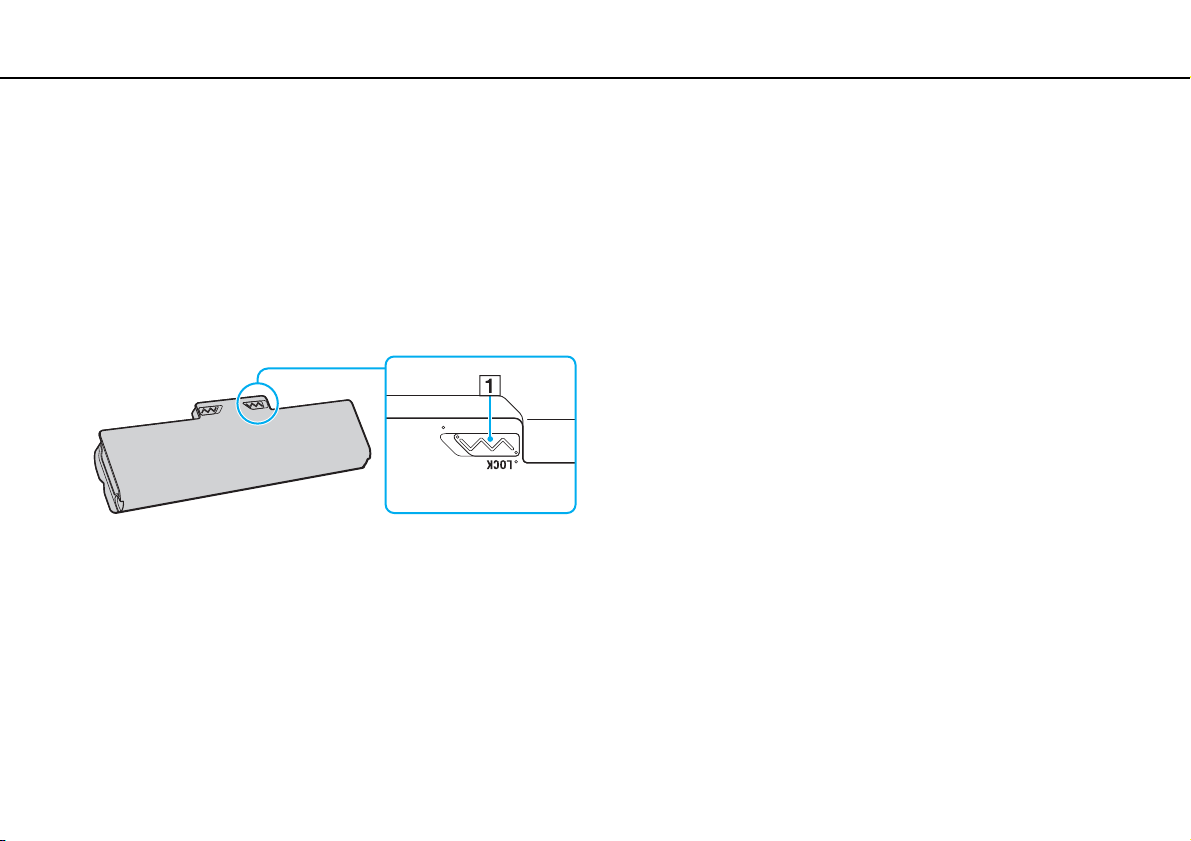
Komma igång >
Använda batteriet
Använda batteriet
Batteriet som levereras med datorn är inte fulladdat vid leveranstillfället.
Sätta i batteriet
Så här sätter du i batteriet
1 Stäng av datorn och stäng LCD-skärmen.
2 Skjut batterispärren LOCK (1) inåt.
18
nN
Page 19
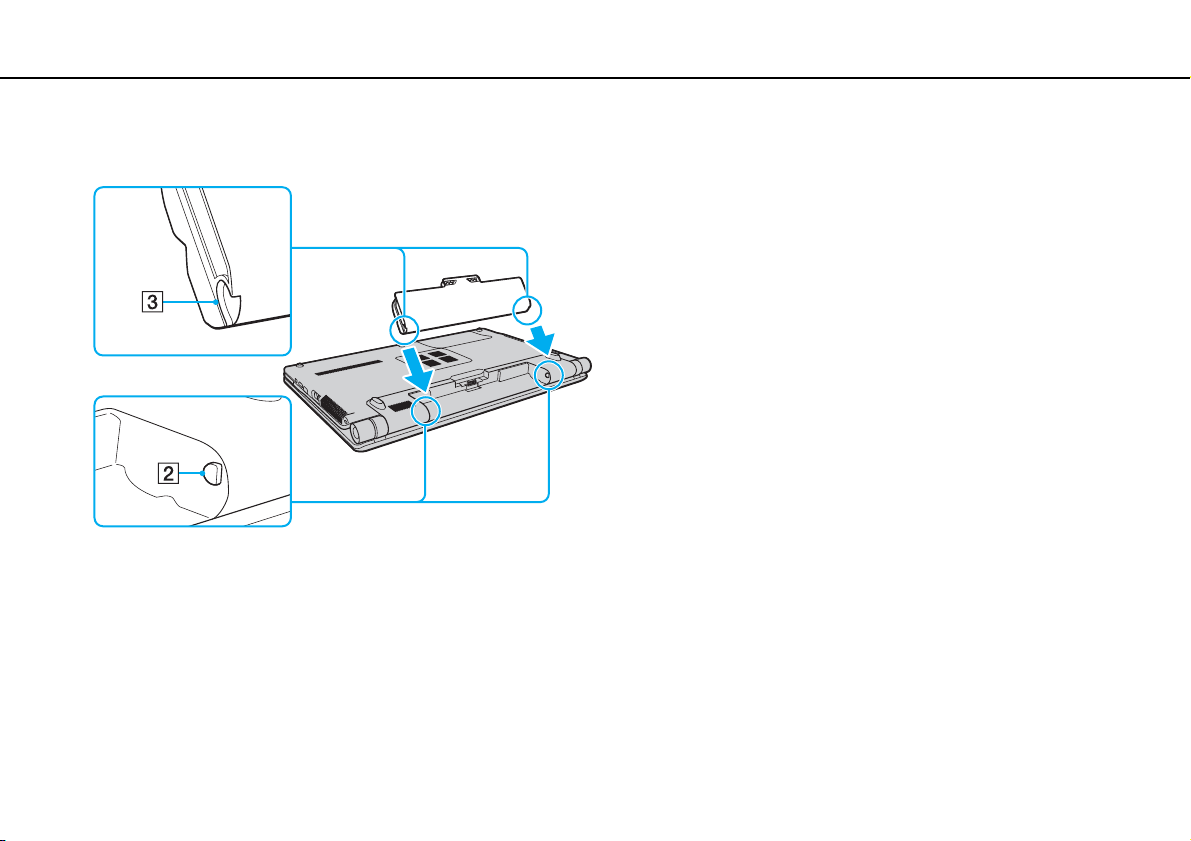
Komma igång >
Använda batteriet
nN
3 Skjut in batteriet diagonalt i batterifacket tills de utstående delarna (2) på någon sida av batterifacket passar in i de
u-formade jacken (3) på någon sida av batterifacket.
19
Page 20
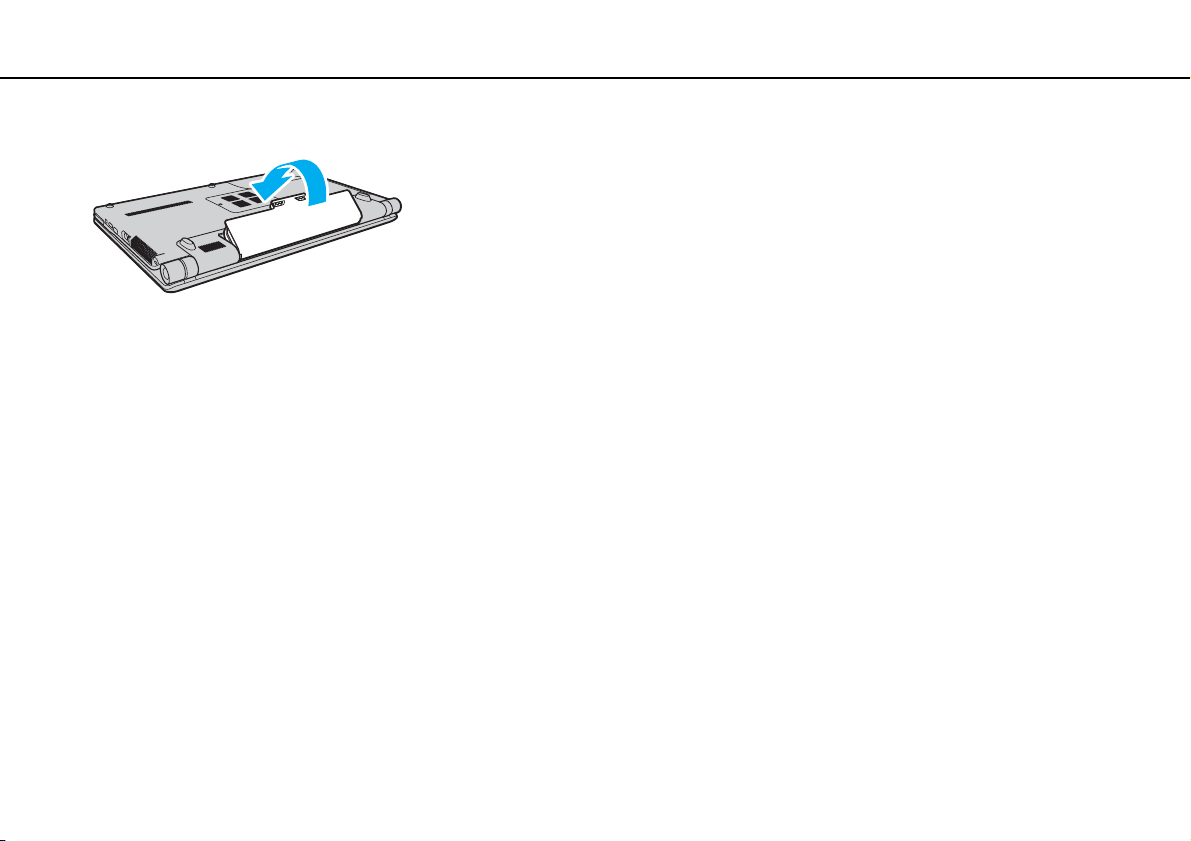
Komma igång >
Använda batteriet
4 Tryck ned batteriet i facket tills det klickar på plats.
5 Skjut batterispärren LOCK utåt så att batteriet sitter fast ordentligt i datorn.
När datorn är direkt ansluten till elnätet med ett batteri isatt drivs den med nätström.
!
Vissa laddningsbara batterier uppfyller inte Sonys kvalitets- och säkerhetskrav. Av säkerhetsskäl fungerar denna dator endast med äkta Sony-batterier,
avsedda för denna modell. Om du installerar ett batteri som inte är godkänt kommer batteriet inte att laddas och datorn inte att fungera.
20
nN
Page 21
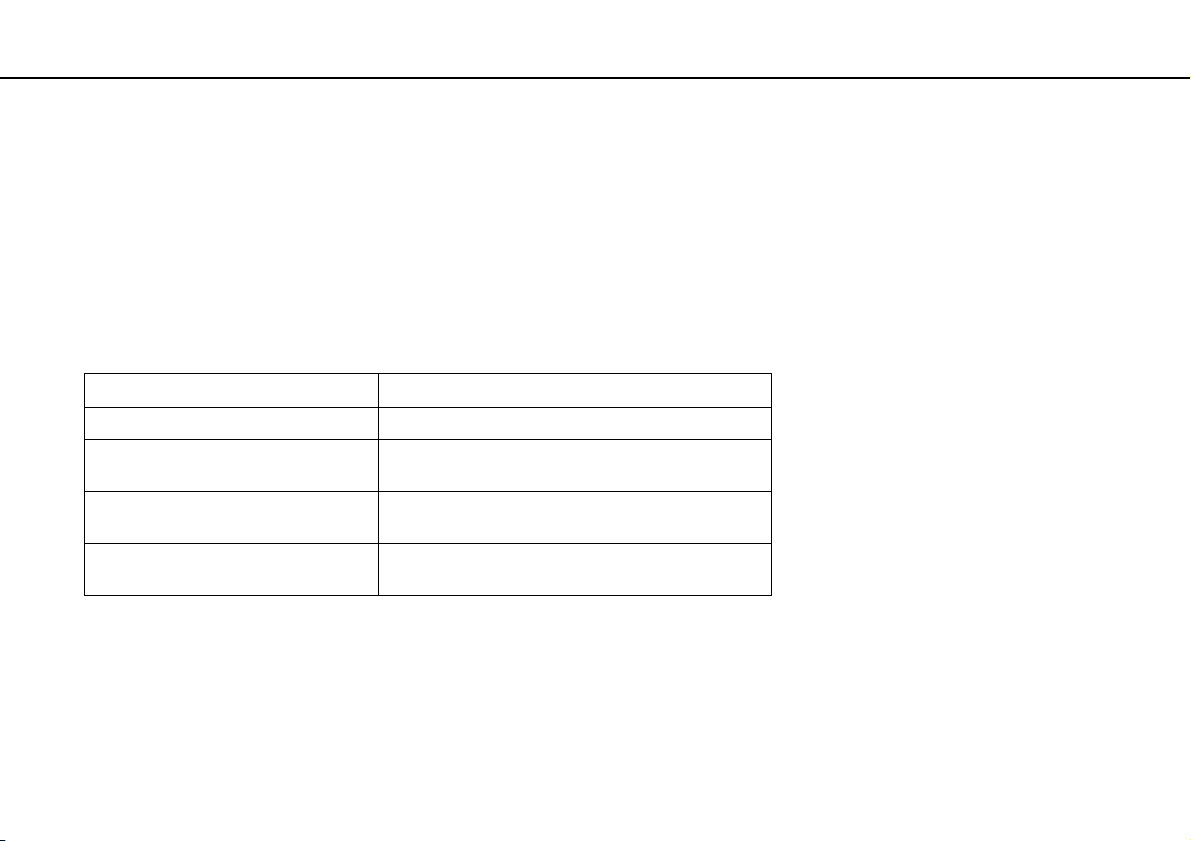
Komma igång >
Använda batteriet
Ladda batteriet
Batteriet som levereras med datorn är inte fulladdat vid leveranstillfället.
Så här laddar du batteriet
1 Sätt i batteriet.
2 Anslut datorn till en strömkälla med nätadaptern.
Laddningsindikatorn lyser medan batteriet laddas. När batteriet är laddat nästan till den maxnivå du valt i
batteriladdningsfunktionerna stängs laddningsindikatorn av. Information om hur du anger önskad maximal laddningsnivå
finns i Använda batteriladdningsfunktionerna (sidan 23).
Laddningsindikatorns status Betyder att
Lyser orange Batteriet laddas.
Blinkar tillsammans med den gröna
strömindikatorn
Blinkar tillsammans med den orange
strömindikatorn
Blinkar snabbt orange Ett batterifel har uppstått på grund av att batteriet inte
Strömmen i batteriet håller på att ta slut (normalläge).
Strömmen i batteriet håller på att ta slut (vänteläge).
fungerar eller inte sitter fast ordentligt.
21
nN
!
Ladda batteriet enligt beskrivningen i handboken från den första batteriladdningen.
Page 22
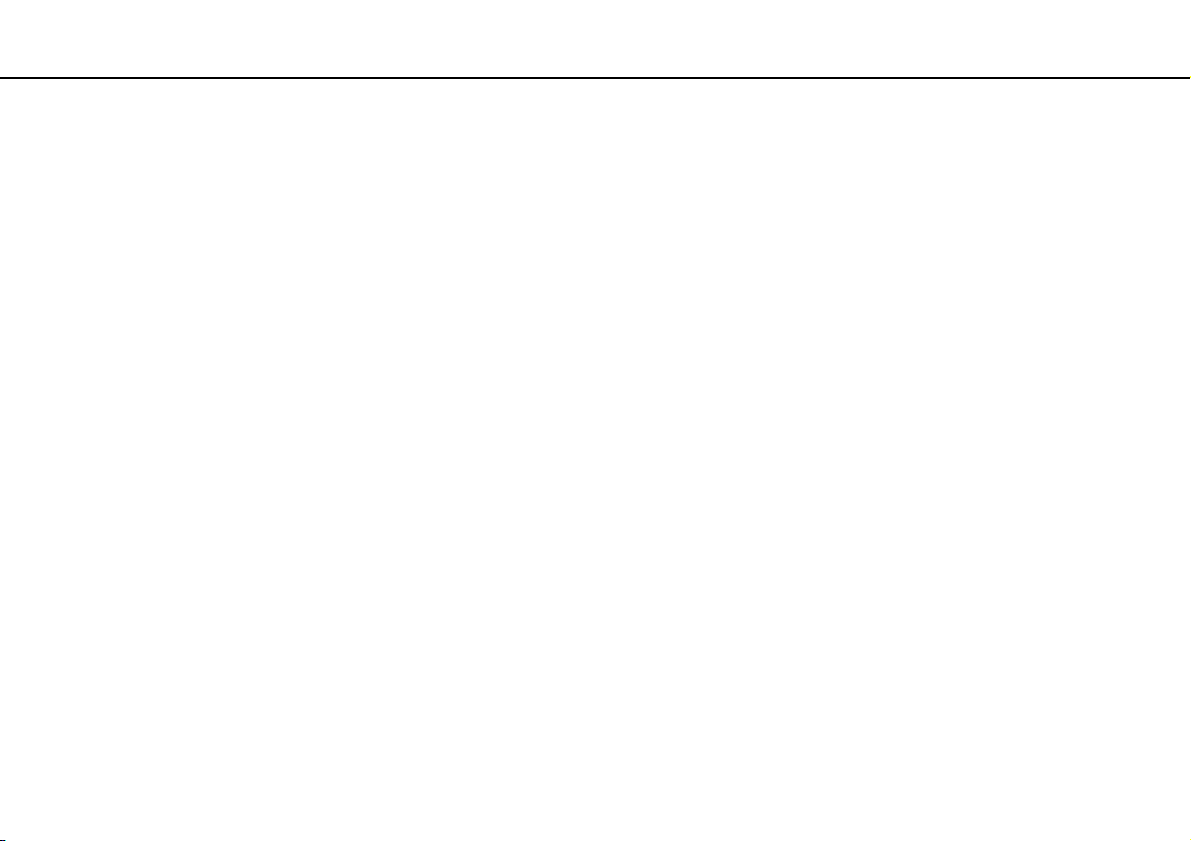
Komma igång >
Använda batteriet
Låt batteriet sitta kvar i datorn även när den drivs med nätström. Batteriet fortsätter att laddas upp medan du använder datorn.
Om batteriladdningsnivån sjunker under 10 % ansluter du antingen nätadaptern för att ladda batteriet igen, eller så stänger du av datorn och sätter i ett
fulladdat batteri.
Din dator levereras med ett litiumjonbatteri som kan laddas upp när som helst. Batteriets livslängd påverkas inte om du laddar det när det bara är delvis
urladdat.
När vissa program och viss kringutrustning används kan datorn inte gå in i viloläge ens när batteriet håller på att ta slut. Spara ditt arbete ofta, och aktivera
energisparlägen som vänteläge eller viloläge manuellt om du vill undvika att data går förlorade vid batteridrift.
Om batteriet tar slut medan datorn är i vänteläge går alla osparade data förlorade. Det går inte att återgå till det föregående arbetsläget. Om du vill undvika
att data går förlorade bör du spara data ofta.
När datorn är direkt ansluten till elnätet med ett batteri isatt drivs den med nätström.
22
nN
Page 23

Komma igång >
Använda batteriet
23
nN
Använda batteriladdningsfunktionerna
Du kan anpassa den aktuella laddningsmetoden med Battery Charge Functions. Du kan förlänga batteriets livslängd genom
att aktivera batterivårdsfunktionen.
Så här aktiverar du batterivårdsfunktionen
1 Klicka på Start, Alla program och klicka på VAIO Control Center.
2 Klicka på Power Management och sedan på Battery Charge Functions.
3 Klicka på Advanced.
4 Markera kryssrutan Enable Battery Care Function.
5 Välj önskad maximal laddningsnivå.
6 Klicka på OK.
Så här kontrollerar du batteriladdningskapaciteten
Följ stegen 1–3 i Så här aktiverar du batterivårdsfunktionen ovan och se den detaljerade informationen.
Om batteriladdningskapaciteten är låg byter du ut batteriet mot ett nytt äkta Sony-batteri.
Page 24
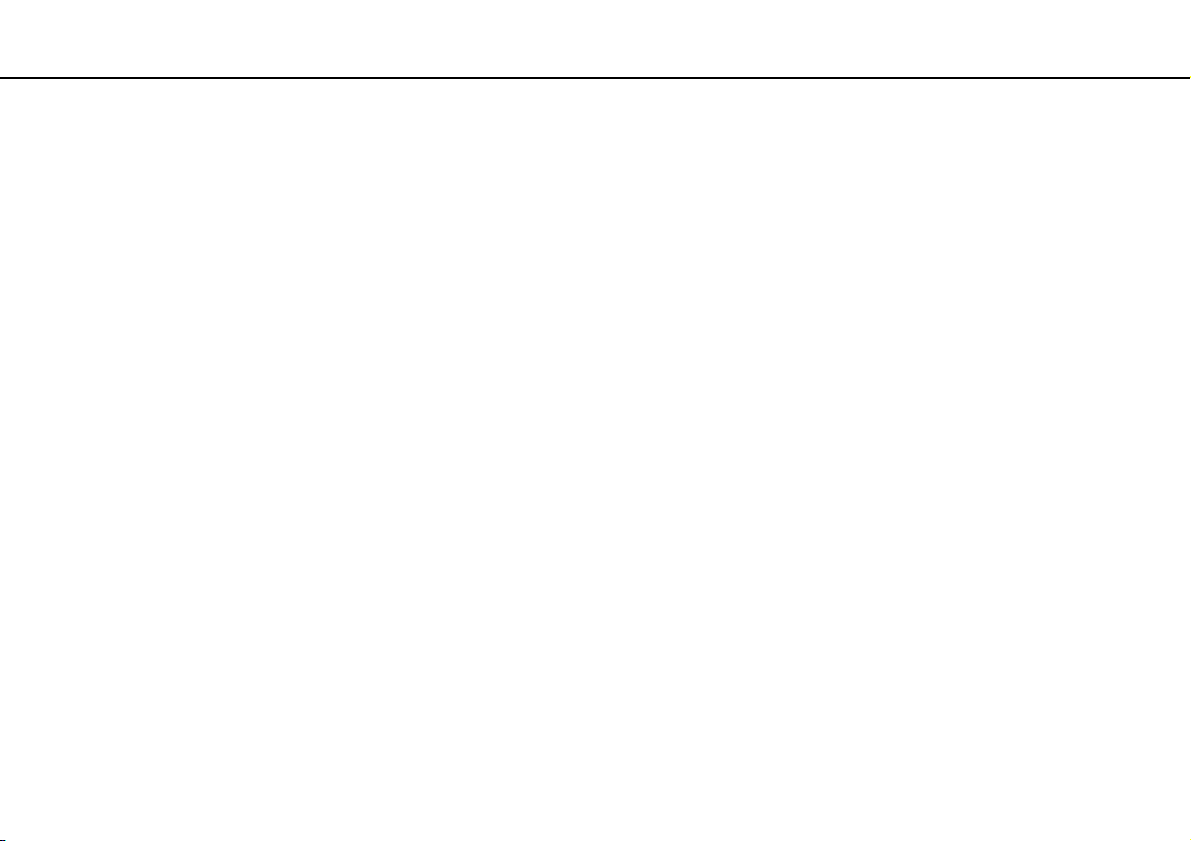
Komma igång >
Använda batteriet
Använda skrivbordsunderlägg som ökar batteriets livslängd
Du kan öka batteriets livslängd genom att ställa in ett särskilt skrivbordsunderlägg som skrivbordsbakgrund.
Så här ställer du in skrivbordsunderlägget som ökar batteriets livslängd
1 Klicka på Start, Alla program och klicka på VAIO Control Center.
2 Klicka på Display och sedan på Long Battery Life Wallpaper Setting.
3 Klicka på Set Long Battery Life Wallpaper.
När du uppmanas att bekräfta klickar du på OK.
24
nN
Page 25
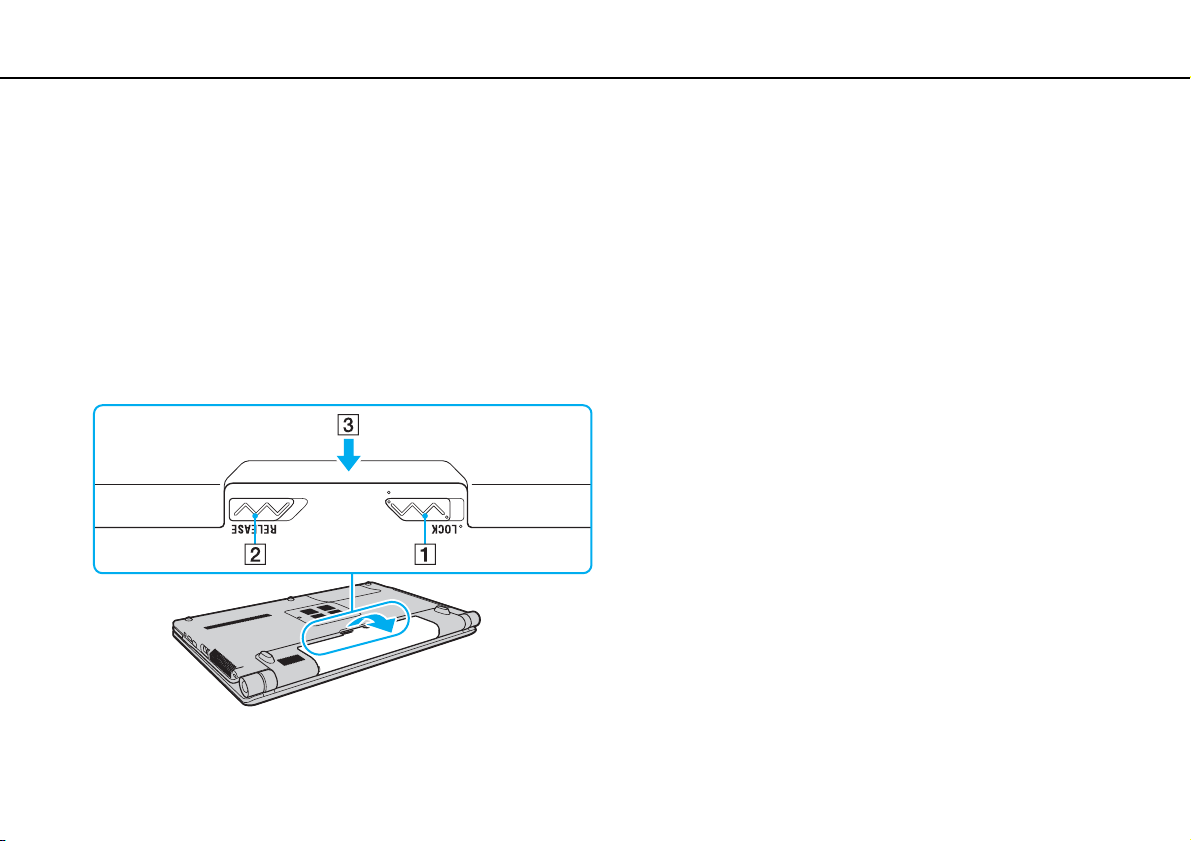
Komma igång >
Använda batteriet
25
nN
Ta ut batteriet
!
Data kan gå förlorade om du tar ut batteriet medan datorn är påslagen men inte ansluten till nätadaptern, eller om du tar ut batteriet medan datorn är
i vänteläge.
Så här tar du ut batteriet
1 Stäng av datorn och stäng LCD-skärmen.
2 Skjut batterispärren LOCK (1) inåt.
3 Skjut och håll fast frigöringsreglaget RELEASE (2) inåt, sätt fingertoppen under fliken (3) på batteriet och lyft batteriet
i pilens riktning. Skjut sedan loss det från datorn.
Page 26
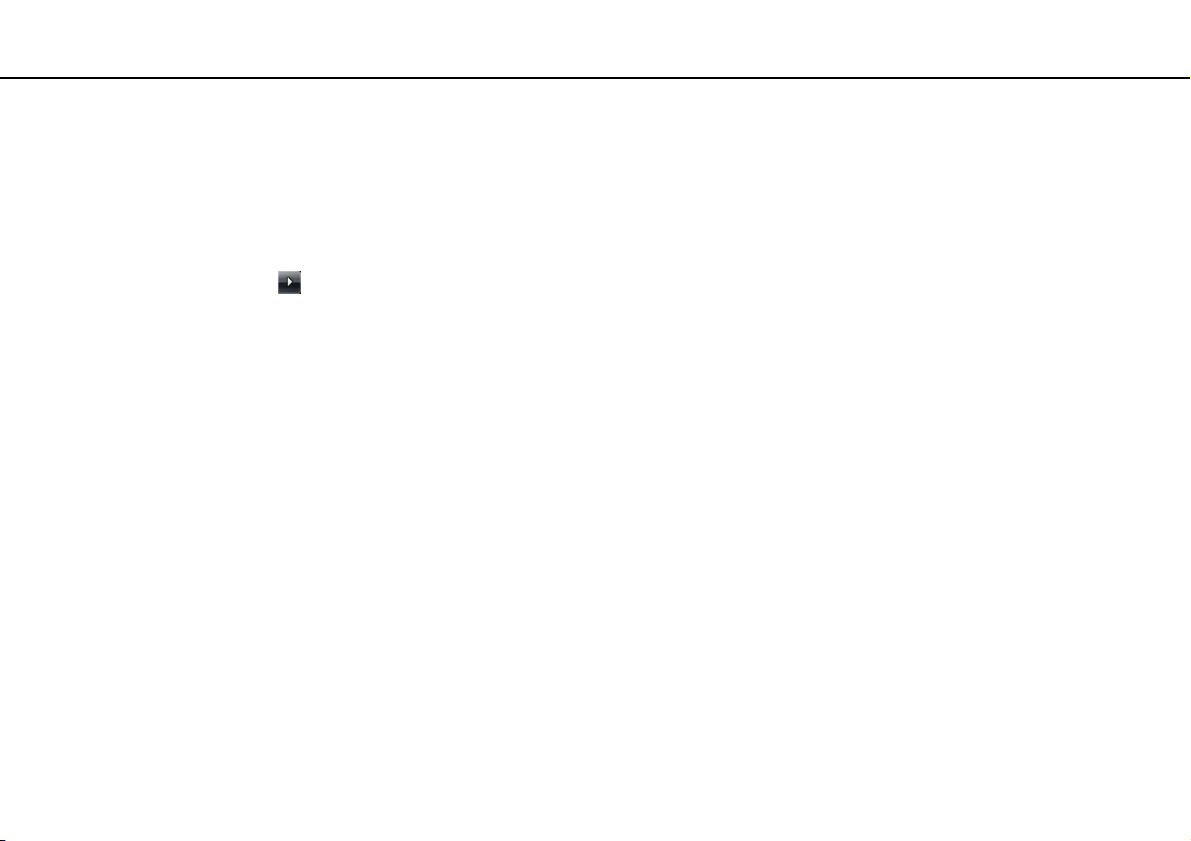
Komma igång >
Stänga av datorn på ett säkert sätt
26
nN
Stänga av datorn på ett säkert sätt
Om du vill undvika att data som inte sparats går förlorade stänger du av datorn enligt instruktionerna nedan.
Så här stänger du av datorn
1 Stäng av eventuell kringutrustning som är ansluten till datorn.
2 Klicka på Start, pilen bredvid knappen Lås och sedan på Stäng av.
3 Svara på de uppmaningar som visas om att spara dokument eller tänka på andra användare, och vänta på att din dator
stängs av automatiskt.
Strömindikatorn släcks.
Page 27
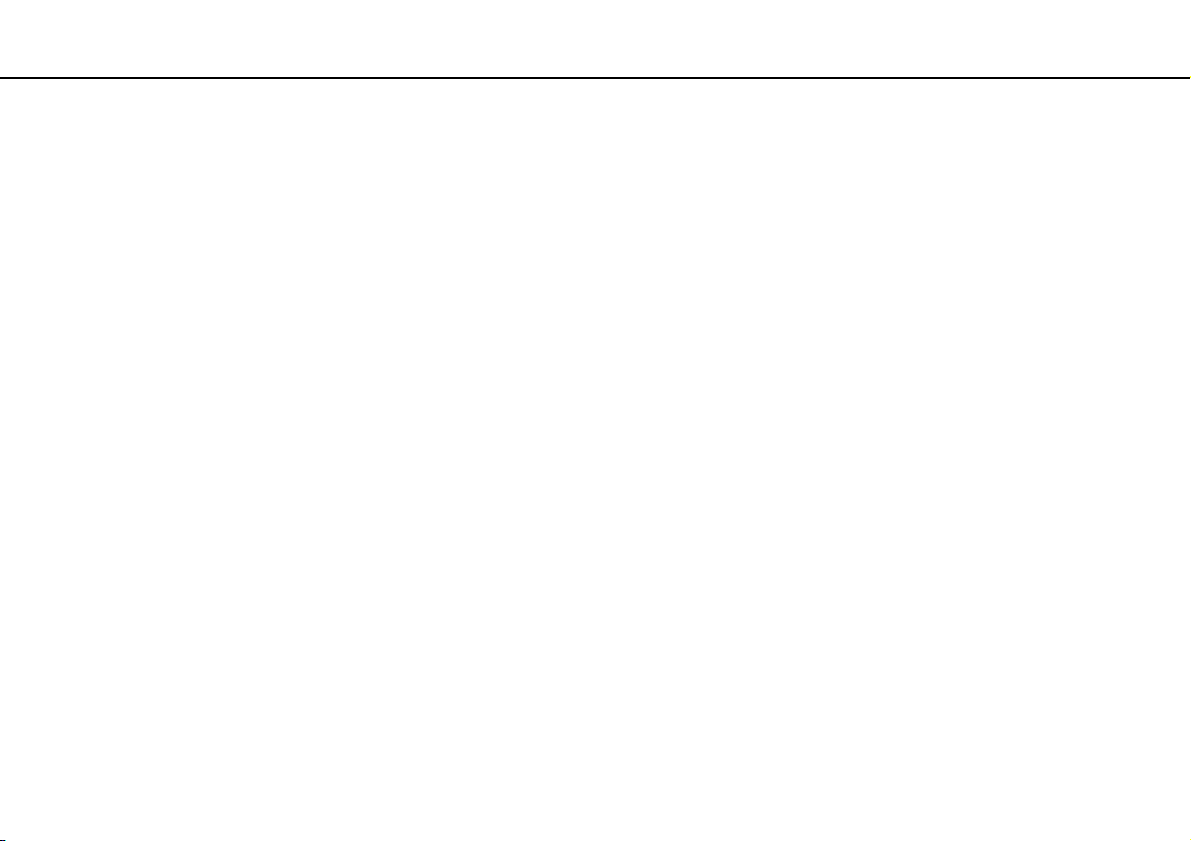
Komma igång >
Uppdatera datorn
Uppdatera datorn
Datorn fungerar mer effektivt om du installerar de senaste uppdateringarna på datorn med hjälp av följande program.
❑ Windows Update
Klicka på Start, Alla program och Windows Update och följ instruktionerna på skärmen.
❑ VAIO Update 4
Klicka på Start, Alla program, VAIO Update 4 och VAIO Update Options och följ instruktionerna på skärmen.
!
Datorn måste vara ansluten till Internet innan du kan hämta uppdateringar.
27
nN
Page 28
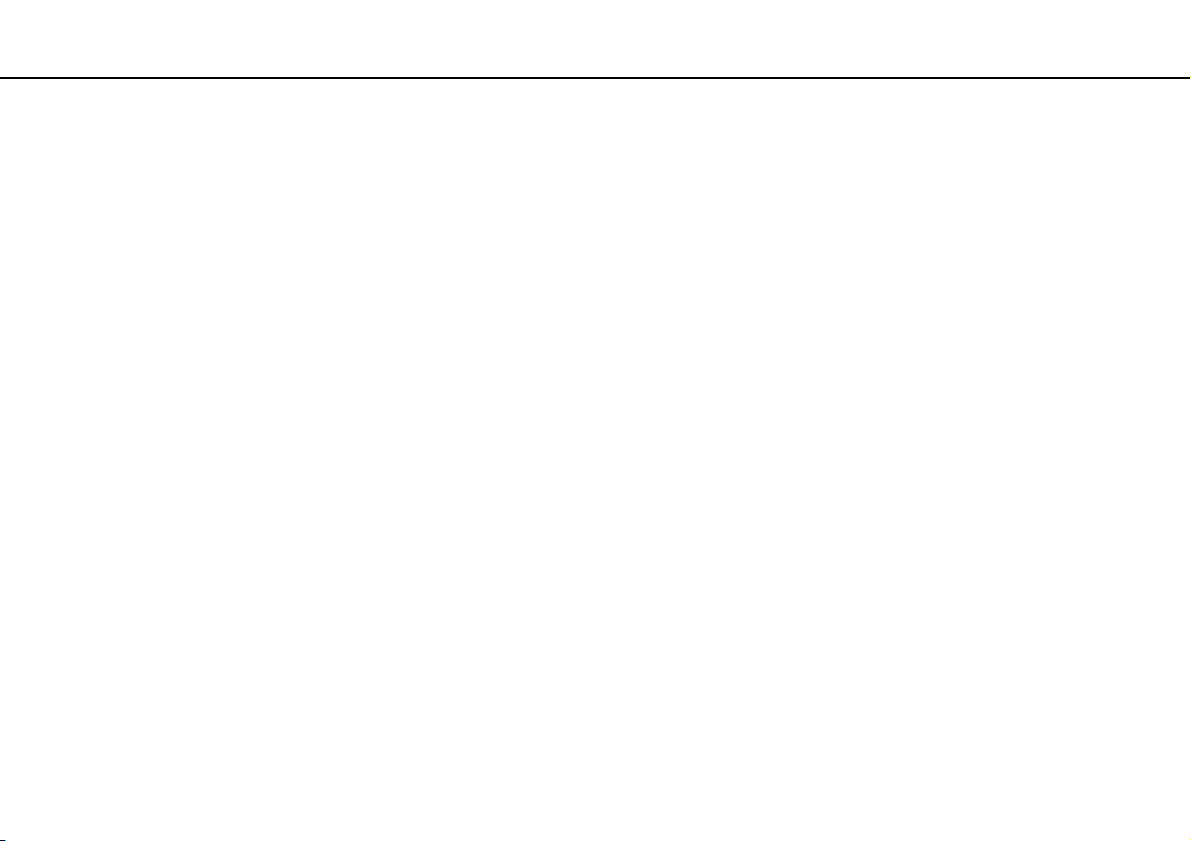
Använda din VAIO-dator >
Använda din VAIO-dator
I det här avsnittet beskrivs hur du får ut så mycket som möjligt av din VAIO-dator.
❑ Använda tangentbordet (sidan 29)
❑ Använda pekplattan (sidan 30)
❑ Använda specialfunktionsknappar (sidan 31)
❑ Använda den inbyggda kameran (sidan 32)
❑ Använda den optiska skivenheten (sidan 33)
❑ Använda Memory Stick (sidan 40)
❑ Använda andra moduler/minneskort (sidan 45)
❑ Använda Internet (sidan 51)
❑ Använda nätverket (LAN) (sidan 53)
❑ Använda det trådlösa nätverket (sidan 54)
❑ Använda Bluetooth-funktionen (sidan 61)
28
nN
Page 29
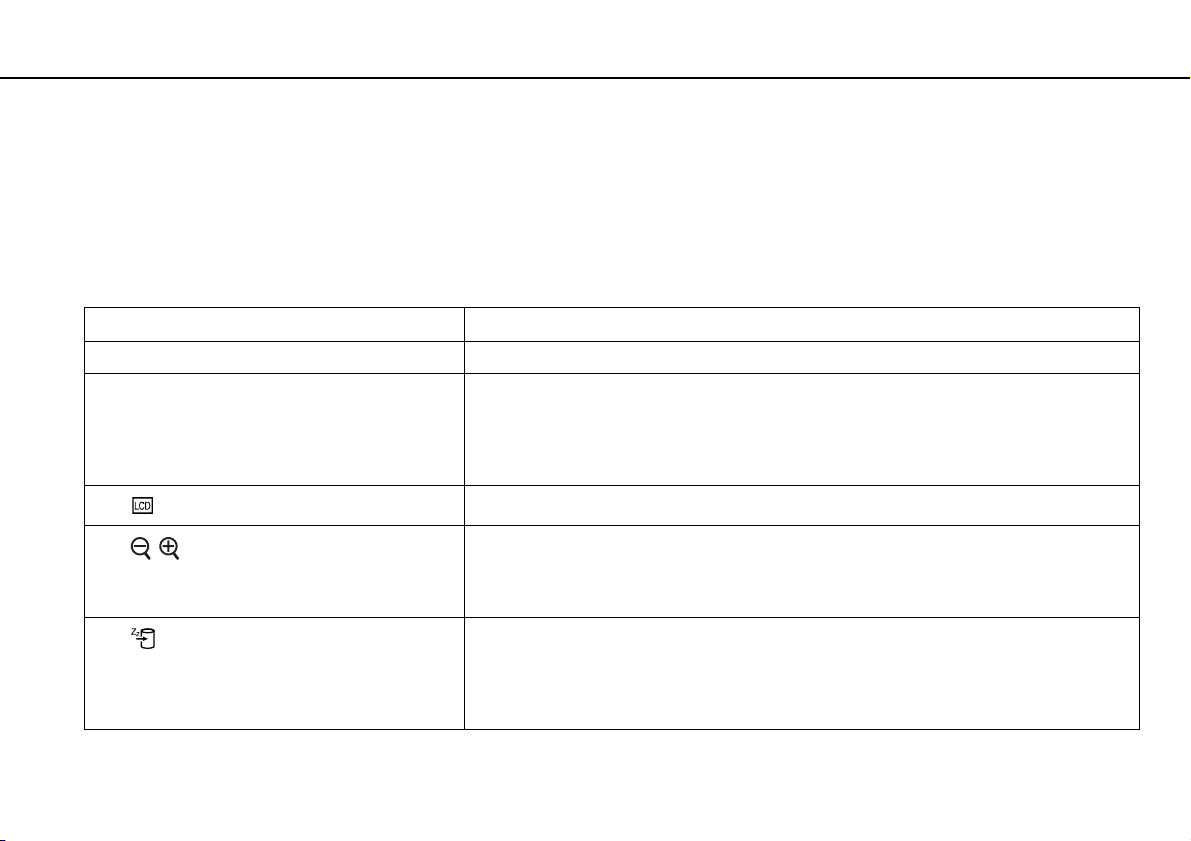
Använda din VAIO-dator >
Använda tangentbordet
Använda tangentbordet
Ditt tangentbord har ett par extratangenter för olika funktioner som är specifika för modellen.
Kombinationer och funktioner med Fn-tangenten
Vissa tangentbordsfunktioner går bara att använda efter det att operativsystemet har startats.
Kombinationer/Funktion Funktioner
Fn + % (F2): högtalaromkopplare Används för att slå på eller stänga av de inbyggda högtalarna och hörlurarna.
Fn + 8 (F5/F6): ljusstyrkekontroll Ändrar ljusstyrkan på bildskärmen.
Fn + /T (F7): visningsskärm
Fn + / (F9/F10): zoom
Fn + (F12): viloläge
Du ökar ljusstyrkan genom att trycka på och hålla ned tangenterna Fn+F6 eller trycka på
tangenterna Fn+F6 och sedan på tangenten M eller ,.
Du minskar ljusstyrkan genom att trycka på och hålla ned tangenterna Fn+F5 eller trycka på
tangenterna Fn+F5 och sedan på tangenten m eller <.
Växlar mellan datorns bildskärm, en extern bildskärm och båda två.
Ändrar storleken på en bild eller ett dokument som visas i ett program.
Om du vill förminska visningen (zooma ut) trycker du på tangenterna Fn+F9.
Om du vill förstora visningen (zooma in) trycker du på tangenterna Fn+F10.
Mer information finns i hjälpfilen på VAIO Control Center.
Detta läge sparar mest energi. När du utför detta kommando sparas systemets och den anslutna
kringutrustningens aktuella tillstånd på den inbyggda lagringsenheten, och strömmen till systemet
stängs sedan av. Återställ systemet till det ursprungliga läget genom att slå på strömmen med
strömbrytaren.
Mer information om energihantering finns i Använda energisparlägen (sidan 92).
29
nN
Page 30
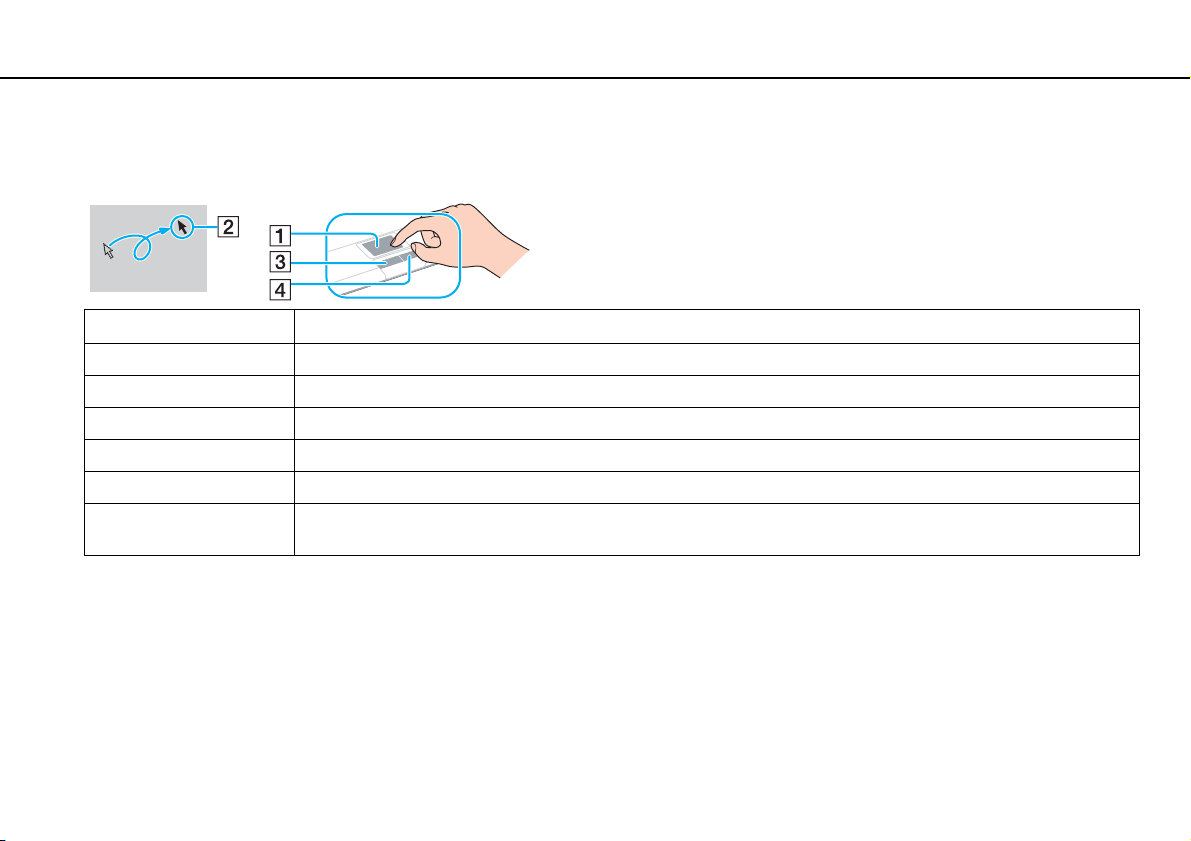
Använda din VAIO-dator >
Använda pekplattan
Använda pekplattan
Med hjälp av pekplattan kan du peka på, markera, dra och rulla bland objekt på skärmen.
Åtgärd Beskrivning
Peka För ett finger över pekplattan (1) för att placera pekaren (2) på ett objekt.
Klicka Tryck en gång på vänster knapp (3).
Dubbelklicka Tryck två gånger på vänster knapp.
Högerklicka Tryck en gång på höger knapp (4). I många program visas en snabbmeny när du högerklickar.
Dra Håll vänster knapp nedtryckt och för ett finger över pekplattan.
Rulla För fingret längs pekplattans högerkant för att rulla vertikalt. För fingret längs pekplattans nedre kant för att rulla i sidled
(rullningsfunktionen är endast tillgänglig i program som stöder funktionen för rullning med pekplatta).
Du kan inaktivera/aktivera pekplattan när en mus är ansluten till datorn. Om du vill ändra inställningarna för pekplattan använder du VAIO Control Center.
30
nN
!
Anslut en mus innan du inaktiverar pekplattan. Om du inaktiverar pekplattan innan du ansluter en mus går det bara att utföra åtgärder via tangentbordet.
Page 31

Använda din VAIO-dator >
Använda specialfunktionsknappar
Använda specialfunktionsknappar
Din dator har specialknappar som används för särskilda funktioner på datorn.
Specialfunktionsknappar Funktioner
Utför den standarduppgift som tilldelats knappen.
S1-knapp
Knapparna VOL-/VOL+ Sänker (–) och ökar (+) volymen.
Du kan ändra standarduppgiften med VAIO Control Center.
31
nN
Spela upp/pausa-knapp
Stoppknapp
Tidigare spår-knapp
Nästa spår-knapp
AV MODE-knapp
* Endast på modeller med Blu-ray Disc. Använd WinDVD BD-programmet för uppspelning.
Startar eller pausar uppspelningen av en CD, DVD eller Blu-ray Disc™* eller av en musik- eller videofil på den
inbyggda lagringsenheten.
Stoppar uppspelningen av en CD, DVD eller Blu-ray Disc
lagringsenheten.
Spelar upp föregående kapitel/fil under videouppspelning eller föregående låt/fil under ljuduppspelning.
Spelar upp nästa kapitel/fil under videouppspelning eller nästa låt/fil under ljuduppspelning.
Startar VAIO Launcher där du kan välja önskad programvara.
Du kan ändra standardalternativen för programvaran i VAIO Launcher. Om du vill göra det trycker du och håller
ned AV MODE-knappen så att fönstret för inställningar visas.
*
eller av en musik- eller videofil på den inbyggda
Page 32

Använda din VAIO-dator >
Använda den inbyggda kameran
Använda den inbyggda kameran
Datorn är utrustad med en inbyggd MOTION EYE-kamera.
Med det förinstallerade bildbehandlingsprogrammet kan du utföra följande:
❑ Ta stillbilder och spela in filmer
❑ Känna av och spela in rörelser i övervakningssyfte
❑ Redigera inspelade data
När du slår på datorn aktiveras den inbyggda MOTION EYE-kameran.
Med en lämplig programvara möjliggörs videokonferens.
!
Det räcker inte med att starta eller avsluta programmen för direktmeddelanden eller videoredigering för att aktivera eller inaktivera den inbyggda
MOTION EYE-kameran.
Placera inte datorn i vänteläge eller viloläge medan du använder den inbyggda MOTION EYE-kameran.
Det går inte att styra den inbyggda MOTION EYE-kameran med Microsoft Windows Movie Maker.
Så här använder du det förinstallerade bildbehandlingsprogrammet
1 Klicka på Start, Alla program, ArcSoft WebCam Companion 2 och WebCam Companion 2.
2 Klicka på önskad ikon i huvudfönstret.
Mer ingående information om hur du använder programmet finns i hjälpfilen som medföljer programmet.
32
nN
Om du tar en bild eller filmar under mörka förhållanden klickar du på någon av ikonerna Fånga (Capture) och Spela in (Record) i huvudfönstret och sedan
på ikonen Webbkamerainställningar (WebCam Settings) och markerar alternativet för svagt ljus eller kompensation för svagt ljus i egenskapsfönstret.
Page 33

Använda din VAIO-dator >
Använda den optiska skivenheten
Använda den optiska skivenheten
Datorn är försedd med en optisk skivenhet.
Vissa av funktionerna och alternativen i det här avsnittet kanske inte finns i din dator.
Se Teknisk information om du vill veta mer om hur din dator är konfigurerad.
33
nN
Page 34

Använda din VAIO-dator >
Använda den optiska skivenheten
Så här sätter du i en skiva
1 Slå på datorn.
2 Tryck på utmatningsknappen (1) för att öppna enheten.
Skivfacket matas ut.
3 Lägg en skiva i mitten av skivfacket med etiketten uppåt och tryck försiktigt ned skivan tills den klickar på plats.
34
nN
4 Stäng skivfacket genom att trycka in det försiktigt.
!
Ta inte ut den optiska skivan när datorn körs i energisparläge (vänteläge eller viloläge). Se till att datorn återgår till normalläge innan du tar ut skivan.
Page 35

Använda din VAIO-dator >
Använda den optiska skivenheten
nN
Skivmedier som stöds
Du kan läsa information från och/eller bränna CD, DVD och Blu-ray Disc med datorn, beroende på vilken modell du har.
I diagrammet nedan kan du se vilken typ av optisk skivenhet som stöder vilka skivmedier.
UI: spelbar och inspelningsbar
U: spelbar men inte inspelningsbar
–: varken spelbar eller inspelningsbar
CD-
Video-CDMusik-CDCD
ROM
DVD± RW/
±R DL/RAM
Blu-ray DiscUU U UUIUUUI UI UI UI UI U
Kombinerad
Blu-ray Disc
*1
Datorns DVD±RW/RAM-enhet stöder inte DVD-RAM-kassetter. Använd skivor utan kassett eller skivor med öppningsbar kassett.
*2
Skrivning till enkelsidiga DVD-RAM-skivor (2,6 GB) som följer DVD-RAM version 1.0 stöds inte.
DVD-RAM Version 2.2/12X-SPEED DVD-RAM Revision 5.0-skivor stöds inte.
*3
Datorns Blu-ray Disc stöder inte BD-RE-media i version 1.0-format eller Blu-ray Disc-media med kassett.
*4
Stöder skrivning till BD-R, version 1.1/1.2/1.3-skivor (skivor med enkla lager och kapaciteten 25 GB, skivor med dubbla lager och kapaciteten 50 GB) och BD-RE,
version 2.1-skivor (sidor med enkla lager och kapaciteten 25 GB, skivor med dubbla lager och kapaciteten 50 GB).
*5
Det finns inget stöd för att skriva data till Ultra Speed CD-RW.
UU U UUIUUUI UI UI UI UI – –
UU U U
Extra
CD-R/RWDVD-
*5
UI
DVD-
DVD-R/RWDVD+R/RWDVD+R DL
ROM
Video
UUUI UI UI UI UI U U
(Double
Layer)
DVD-R DL
(Dual
Layer)
DVDRAM
*1 *2
BDROM
BD-R/RE
*4
UI
35
*3
Page 36

Använda din VAIO-dator >
Använda den optiska skivenheten
!
Den här produkten ska användas för att spela upp skivor som följer standardspecifikationerna för Compact Disc Digital Audio (CD-standard). En DualDisc
är en dubbelsidig skiva som förenar DVD-inspelat material på ena sidan med digitalt ljudmaterial på den andra. Tänk på att ljudsidan (inte DVD-sidan)
på en DualDisc kanske inte kan spelas på den här produkten eftersom den inte följer CD-standarden.
Kontrollera informationen på paketet ordentligt när du köper färdiga eller tomma skivor som ska användas i en VAIO, så att skivorna är kompatibla för
uppspelning och/eller bränning med datorns optiska skivenheter. Sony garanterar INTE att de optiska skivenheterna i VAIO är kompatibla med skivor
som inte följer den officiella formatstandarden ”CD”, ”DVD” eller ”Blu-ray Disc”. OM DU ANVÄNDER INKOMPATIBLA SKIVOR KAN DET SKADA DIN
VAIO-DATOR ALLVARLIGT ELLER SKAPA PROGRAMVARUKONFLIKTER SOM GÖR ATT SYSTEMET HÄNGER SIG.
Om du har frågor om formatet på en skiva kontaktar du utgivaren (om det är en färdig skiva) eller tillverkaren (om det är en tom skiva).
Skrivning på 8 cm-skivor stöds inte.
!
Uppdatera AACS-nyckeln om du vill fortsätta spela upphovsrättsskyddade Blu-ray Disc-media. Du måste ha en Internetuppkoppling för att kunna
uppdatera AACS-nyckeln.
Precis som med andra optiska medieenheter kan omständigheterna begränsa kompatibiliteten med eller förhindra uppspelning av Blu-ray Disc.
VAIO-datorer kanske inte stöder uppspelning av film på förpackade media som spelats in i AVC- eller VC1-format vid höga bithastigheter.
Regioninställningar krävs för visst innehåll på DVD och BD-ROM. Om regioninställningen på den optiska skivenheten inte stämmer överens med
regionkoden på skivan går det inte att spela upp innehållet.
36
nN
Om din externa skärm inte stöder standarden HDCP (High-bandwidth Digital Content Protection) går det inte att spela upp eller visa innehållet på
upphovsrättsskyddade Blu-ray Disc-media.
Visst innehåll kan begränsa videoutdata till standarddefinitionen eller förhindra analoga videoutdata. Digital HDCP-kompatibel miljö bör implementeras
för bästa kompatibilitet och visningskvalitet.
Använd inte minnesresidenta program medan du spelar upp eller skriver data till en skiva. Detta kan få datorn att sluta fungera.
Page 37

Använda din VAIO-dator >
Använda den optiska skivenheten
37
nN
Att tänka på när du använder den optiska skivenheten
Att tänka på när du bränner en skiva
❑ Använd endast runda skivor. Använd inte skivor som har annan form (stjärnformiga, hjärtformiga, fyrkantiga osv.),
eftersom detta kan skada den optiska skivenheten.
❑ Datorn får inte utsättas för våld (skakningar, slag eller stötar) när den optiska skivenheten skriver data på en skiva.
❑ Koppla inte i eller ur nätadaptern när den optiska skivenheten skriver data på en skiva.
Att tänka på när du spelar upp skivor
För maximala prestanda när du spelar upp skivor ska dessa rekommendationer följas:
❑ Vissa CD-spelare och datorers optiska enheter kanske inte kan spela ljud-CD-skivor som skapats med skivmedierna
CD-R eller CD-RW.
❑ Vissa DVD-spelare och datorers optiska skivenheter kanske inte kan spela upp DVD-skivor som skapats med skivmedierna
DVD+R DL, DVD-R DL, DVD+R, DVD+RW, DVD-R, DVD-RW eller DVD-RAM.
❑ Du kanske inte kan spela visst innehåll på Blu-ray Disc på din dator, eller datorn blir instabil vid uppspelning av
Blu-ray Disc-innehåll. För normal uppspelning av sådant innehåll, ladda ned och installera de senaste uppdateringar för
WinDVD BD med VAIO Update.
Information om hur du använder VAIO Update finns i Uppdatera datorn (sidan 27).
❑ Beroende på systemmiljö kan ljudstörningar och/eller förlust av bildrutor uppstå vid uppspelning av AVC HD.
❑ Försätt inte datorn i ett energisparläge samtidigt som en skiva spelas på datorn.
Page 38

Använda din VAIO-dator >
Använda den optiska skivenheten
nN
Att tänka på med regionkoder
❑ Skivorna eller förpackningarna är märkta med en regionkod som anger i vilken region och i vilka sorters enheter som
skivan går att spela. Om regionkoden inte är ”2” (Europa hör till region ”2”), ”5” (Ryssland hör till region ”5”), eller ”all” (som
betyder att skivan går att spela i de flesta regioner i världen) går det inte att spela skivan på datorn.
!
Om du ändrar regionkoden under tiden som programmet WinDVD eller WinDVD BD körs måste du starta om programmet eller ta ut skivan och sätta
in den igen för att den nya inställningen ska gälla.
❑ Försök inte ändra regionkodsinställningarna för enheten. De problem som eventuellt uppstår vid ändring av
regionkodsinställningarna för enheten omfattas inte av garantin.
38
Page 39

Använda din VAIO-dator >
Använda den optiska skivenheten
39
nN
Spela upp skivor
Så här spelar du upp en skiva
1 Sätt i en skiva i den optiska skivenheten.
!
Anslut nätadaptern till datorn och avsluta alla program som körs innan du spelar upp en skiva.
2 Om inget visas klickar du på Start, Alla program och på den programvara du vill använda för att spela upp skivan.
Mer information om hur du använder programmet finns i hjälpfilen som medföljer programmet.
Kopiera filer till skivor
Så här kopierar du filer till en skiva
1 Sätt i en inspelningsbar skiva i den optiska skivenheten.
!
Anslut nätadaptern till datorn och avsluta alla program som körs innan du kopierar filer till en skiva.
2 Om inget visas på skrivbordet klickar du på Start, Alla program och det skivbrännarprogram du vill använda för att kopiera
filerna till skivan.
Mer information om hur du använder programmet finns i hjälpfilen som medföljer programmet.
Page 40

Använda din VAIO-dator >
Använda Memory Stick
40
nN
Använda Memory Stick
Memory Stick är ett kompakt, portabelt och mångsidigt IC-inspelningsmedium som är särskilt anpassat för utbyte och delande
av digitala mellan kompatibla produkter, som digitalkameror, mobiltelefoner och andra enheter. Eftersom det är löstagbart
kan det användas för extern lagring av data.
Innan du använder Memory Stick
Memory Stick-facket på din dator passar till medier i både standard- och Duo-storlek och har stöd för Memory Stick PRO,
Memory Stick PRO Duo och Memory Stick PRO-HG Duo med höghastighetsöverföring av data och stor datalagringskapacitet.
Den senaste informationen om Memory Stick finns på webbplatsen för Memory Stick: http://www.memorystick.com/en/
.
Page 41

Använda din VAIO-dator >
Använda Memory Stick
Sätta i och ta ut ett Memory Stick
Så här sätter du i ett Memory Stick
1 Leta reda på Memory Stick-facket.
2 Håll Memory Stick med pilen riktad uppåt och mot facket.
3 Skjut försiktigt in Memory Stick i uttaget tills det kommer på plats med ett klick.
Memory Stick upptäcks automatiskt av systemet och innehållet på Memory Stick visas. Klicka på Start, Dator och dubbelklicka på Memory Stick-ikonen
om inget visas på skrivbordet.
41
nN
Du kan sätta i ett Memory Stick av duostorlek direkt i Memory Stick-facket utan att använda en Memory Stick Duo-adapter.
Page 42

Använda din VAIO-dator >
Använda Memory Stick
!
Håll Memory Stick med pilen vänd i rätt riktning när du för in det i uttaget. För att undvika skador på din dator eller på mediet ska du undvika att tvinga
in Memory Stick i facket med kraft om det inte går att sätta in det lätt.
Innan du använder ett Memory Stick Micro (M2) måste du sätta in det i en M2-adapter av standardstorlek eller duostorlek. Om du sätter in mediet direkt
i Memory Stick-facket utan adapter är det inte säkert att du får ut det ur facket igen.
Memory Stick Micro i en M2 Duo-adapter kanske inte fungerar som det ska om det först sätts in en Memory Stick Duo-adapter.
Så här tar du ut ett Memory Stick
!
Ta inte ut Memory Stick medan indikatorlampan för medieåtkomst är tänd. Om du gör det finns det risk att data går förlorade. Stora mängder data tar
lång tid att bearbeta, så se till att indikatorn är släckt innan du tar bort Memory Stick.
1 Kontrollera att indikatorlampan för medieåtkomst är släckt.
2 Tryck in Memory Stick mot datorn och släpp.
Memory Stick matas ut.
3 Dra ut Memory Stick ur uttaget.
!
Var alltid försiktig då du tar ut Memory Stick.
42
nN
Page 43

Använda din VAIO-dator >
Använda Memory Stick
Formatera ett Memory Stick
Så här formaterar du ett Memory Stick
Memory Stick formaterades vid tillverkningen med standardinställningen och är färdig att användas.
Gör så här om du vill formatera om medieenheten med din dator.
!
Kontrollera att enheten är utformad för formatering av medieenheten och stöder Memory Stick innan du utför formateringen.
Vid formatering av ett Memory Stick raderas alla data på mediet. Innan du formaterar mediet bör du kontrollera att det inte innehåller några värdefulla data.
Ta inte ut ett Memory Stick från facket under formateringen. Detta kan göra att den inte fungerar.
1 Skjut försiktigt in Memory Stick i uttaget tills det kommer på plats med ett klick.
2 Klicka på Start och sedan på Dator för att öppna dialogrutan Dator.
3 Högerklicka på ikonen för Memory Stick och välj Formatera.
4 Klicka på Återställ enhetens standardvärden.
!
Storleken på allokeringsenheten och filsystemet kan ändras.
Markera inte NTFS i den nedrullningsbara listan Filsystem eftersom det kan leda till funktionsfel.
43
nN
Formateringen slutförs snabbare om du markerar Snabbformatering under Formateringsalternativ.
5 Klicka på Start.
6 Följ instruktionerna på skärmen.
!
Det kan ta ett tag att formatera Memory Stick beroende på medietypen.
Page 44

Använda din VAIO-dator >
Använda Memory Stick
44
nN
Att tänka på när du använder ett Memory Stick
❑ Din dator har testats och visat sig vara kompatibel med Sony Memory Stick, med en kapacitet på upp till 16 GB, som finns
att tillgå från och med januari 2009. Observera dock att alla Memory Stick som uppfyller samma krav som det kompatibla
mediet inte alltid är kompatibla.
❑ Kompatibilitet garanteras inte för Memory Stick med flera konverteringsadaptrar.
❑ MagicGate är det allmänna namnet på det copyrightskydd som utvecklats av Sony. Använd ett Memory Stick med
MagicGate-logotypen om du vill använda denna funktion.
❑ Om det inte gäller personlig användning strider det mot upphovsrättslagarna att använda ljud- och/eller bilddata som har
spelats in utan föregående medgivande från respektive upphovsrättsinnehavare. Följaktligen får Memory Stick med sådana
upphovsrättsskyddade data bara användas lagligt.
❑ Memory Stick-facket på din dator har inte stöd för 8-bitars parallell dataöverföring (höghastighetsöverföring av data).
❑ Sätt inte i mer än ett Memory Stick i uttaget. Om du sätter i medieenheten fel kan det skada både datorn och medieenheten.
Page 45

Använda din VAIO-dator >
Använda andra moduler/minneskort
nN
Använda andra moduler/minneskort
Använda ExpressCard-modulen
Datorn har ett ExpressCard/34 fack* för överföring av data mellan digitalkameror, videokameror, musikspelare och andra
*
ljud-/videoenheter. Detta fack kan endast rymma en ExpressCard/34-modul (34 mm bred)
* De kallas för ExpressCard-fack respektive ExpressCard-modul i den här handboken.
Så här sätter du i en ExpressCard-modul
1 Leta reda på ExpressCard-facket.
2 Skjut försiktigt in ExpressCard-modulen i facket tills det kommer på plats med ett klick.
Tvinga inte in den i facket.
.
45
Om det inte går att få in modulen på ett smidigt sätt, tar du försiktigt ut den och kontrollerar att du sätter i den åt rätt håll.
Kontrollera att du använder ExpressCard-modultillverkarens allra senaste drivrutin för programvaran.
Page 46

Använda din VAIO-dator >
Använda andra moduler/minneskort
Så här tar du ut en ExpressCard-modul
Hoppa över steg 1 till och med 4 om du vill ta ut en ExpressCard-modul medan datorn är avstängd.
1 Dubbelklicka på ikonen Säker borttagning av maskinvara i Aktivitetsfältet.
2 Välj den maskinvaruenhet du vill koppla ur.
3 Klicka på Stoppa.
4 Följ instruktionerna på skärmen för att ta bort ExpressCard-modulen.
5 Tryck in ExpressCard-modulen mot datorn så att modulen fjädrar ut.
6 Ta försiktigt tag i ExpressCard-modulen och dra ut den ur facket.
46
nN
Page 47

Använda din VAIO-dator >
Använda andra moduler/minneskort
47
nN
Använda SD-minneskortet
Datorn har ett SD-minneskortfack. Du kan använda det här facket när du vill överföra data mellan digitalkameror, videokameror,
musikspelare och andra ljud-/videoenheter.
Innan du använder SD-minneskortfacket
SD-minneskortfacket på datorn är kompatibelt med följande minneskort:
❑ SD-minneskort
❑ SDHC-minneskort
❑ MultiMediaCard (MMC)
Om du vill ha den senaste informationen om kompatibla minneskort, se Läs mer om din VAIO-dator (sidan 5) för att hitta
lämplig supportwebbplats.
Page 48

Använda din VAIO-dator >
Använda andra moduler/minneskort
Så här sätter du i ett SD-minneskort
1 Leta reda på SD-minneskortfacket.
2 Håll SD-minneskortet med pilen riktad uppåt och mot facket.
3 Skjut försiktigt in SD-minneskortet i facket tills det kommer på plats med ett klick.
Tvinga inte in kortet i facket.
48
nN
Om det inte går att få in SD-minneskortet på ett smidigt sätt, tar du försiktigt ut det och kontrollerar att du sätter i det åt rätt håll.
Page 49

Använda din VAIO-dator >
Använda andra moduler/minneskort
Så tar du ut ett SD-minneskort
1 Kontrollera att indikatorlampan för medieåtkomst är släckt.
2 Tryck in SD-minneskortet mot datorn och släpp.
SD-minneskortet stöts ut.
3 Dra ut SD-minneskortet ur facket.
49
nN
Page 50

Använda din VAIO-dator >
Använda andra moduler/minneskort
50
nN
Att tänka på när du använder minneskort
Allmänt om att använda minneskort
❑ Se till att använda minneskort som är följer de standarder som din dator har stöd för.
❑ Se till att hålla minneskortet med pilen vänd i rätt riktning när du för in det i uttaget. Tryck inte in minneskortet i uttaget
med våld om du stöter på motstånd, eftersom du då kan skada datorn eller minnet.
❑ Var försiktig när du sätter i och tar bort minneskortet från facket. Tvinga inte in eller ut den ur facket.
❑ Ta inte ut minneskortet medan indikatorlampan för medieåtkomst är tänd. Om du gör det finns det risk att data går förlorade.
❑ Försök inte att sätta in något annat minneskort eller någon annan minneskortadapter än de som minneskortfacket är
avsett för. Icke kompatibla minneskort eller minneskortsadaptrar kan orsaka problem vid borttagning från facket och kan
skada din dator.
Att tänka på när du använder SD-minneskort
❑ Din dator har testats och visat sig vara kompatibel endast med större minneskort som finns tillgängliga från och med
januari 2009. Observera dock att alla minneskort som uppfyller samma specifikationer inte alltid är kompatibla.
❑ SD-minneskort med kapacitet på upp till 2 GB och SDHC-minneskort med kapacitet på upp till 32 GB har testats och visat
sig vara kompatibla med din dator.
❑ SD-minneskortfacket på datorn har inte stöd för SD-minneskortets och SDHC-minneskortets funktion för dataöverföring
i hög hastighet.
Page 51

Använda din VAIO-dator >
Använda Internet
51
nN
Använda Internet
Innan du kan använda Internet måste du teckna avtal med en Internetleverantör och installera enheter som krävs för
uppkoppling till Internet.
Följande typer av Internetanslutningstjänster kan finnas tillgängliga hos din Internetleverantör:
❑ FTTH (Fiber to the Home)
❑ DSL (Digital Subscriber Line)
❑ Kabelmodem
❑ Satellit
❑ Modemuppringning
Kontakta din Internetleverantör om du vill ha mer information om vilka enheter som krävs för Internetuppkoppling och hur du
gör för att ansluta till Internet.
Om du vill ansluta din dator till Internet med den trådlösa LAN-funktionen måste du konfigurera det trådlösa LAN-nätverket. Se Använda det trådlösa
nätverket (sidan 54) om du vill ha mer information.
!
När du ansluter datorn till Internet måste du vidta säkerhetsåtgärder för att skydda datorn mot säkerhetshot.
Om din dator inte har ett inbyggt modem måste du kanske ansluta ett externt modem till den, till exempel ett USB-telefonmodem, ett DSL-modem eller
ett kabelmodem. Mer information om hur du ansluter och konfigurerar modem finns i handboken som medföljer modemet.
Page 52

Använda din VAIO-dator >
Använda Internet
Så här ansluter du en telefonkabel
!
Följande procedur gäller endast för modeller med ett inbyggt modem.
1 Sätt i den ena änden av telefonkabeln (1) i modemporten på datorn.
2 Anslut den andra änden till väggkontakten (2).
!
Datorn fungerar inte på delade linjer, den kan inte anslutas till en mynttelefon och fungerar kanske inte med flera telefonlinjer eller på PBX-linjer
(private branch exchange). Vissa sådana anslutningar kan medföra alltför kraftig elström som kan skada det interna modemet.
Om du ansluter en telefonkabel via en delare kanske modemet eller den anslutna enheten inte fungerar.
Så här skapar du en fjärranslutning till Internet
!
Följande procedur gäller endast för modeller med ett inbyggt modem.
1 Klicka på Start och sedan på Kontrollpanelen.
2 Klicka på Anslut till Internet under Nätverk och Internet.
Fönstret Anslut till Internet visas.
3 Klicka på Fjärranslutning.
4 Följ instruktionerna på skärmen.
52
nN
Page 53

Använda din VAIO-dator >
Använda nätverket (LAN)
53
nN
Använda nätverket (LAN)
Du kan ansluta datorn till nätverk av typen 1000BASE-T/100BASE-TX/10BASE-T via en nätverkskabel av Ethernet-typ. Anslut
den ena änden av en nätverkskabel (medföljer inte) till nätverksporten (Ethernet) på datorn och den andra änden till nätverket.
Kontakta nätverksadministratören om du vill veta mer om de inställningar och enheter som krävs för att ansluta till nätverket.
Datorn kan anslutas till nätverket med standardinställningarna.
!
Koppla inte in en telefonkabel i nätverksporten (Ethernet) på datorn.
Om någon av nedanstående sorters telefonlinjer ansluts till nätverksuttaget (Ethernet) finns det risk att stark ström via uttaget orsakar skador, överhettning
eller brand.
- Hemtelefoner (porttelefoner osv.) eller kontorstelefonlinjer (kontorstelefon med flera linjer)
- Vanliga telefonlinjer
- PBX-linjer (Private Branch Exchange)
Page 54

Använda din VAIO-dator >
Använda det trådlösa nätverket
54
nN
Använda det trådlösa nätverket
Med hjälp av trådlöst LAN (WLAN) kan du upprätta fri kommunikation i ett nätverk mellan alla dina digitala enheter med inbyggd
funktion för trådlöst LAN. I ett WLAN kan användare av bärbar utrustning ansluta till ett lokalt nätverk (LAN) genom en trådlös
anslutning (radio).
Trådlöst LAN stöder alla normala Ethernet-anslutningar, och ger dessutom en helt annan rörelsefrihet och möjlighet till roaming.
Du kan komma åt information, Internet och andra nätverk och nätverksresurser, till och med mitt i ett möte, eller medan du
är på väg från en plats till en annan.
Kommunikationen kan ske utan en åtkomstpunkt, vilket innebär att du kan kommunicera med ett begränsat antal datorer
(ad-hoc). Du kan också välja att kommunikationen ska gå via en åtkomstpunkt, vilket gör att du kan skapa en fullständig
nätverksstruktur.
I vissa länder begränsas användningen av trådlösa nätverk genom lokala bestämmelser (t.ex. att endast ett begränsat antal kanaler är tillåtna). Läs därför
igenom broschyren Handbok med föreskrifter för trådlöst LAN noggrant innan du aktiverar funktionen för trådlöst nätverk.
*
Funktionen för trådlöst nätverk använder standarden IEEE 802.11a
används. Standarden innehåller följande krypteringsmetoder: Wired Equivalent Privacy (WEP), som är ett säkerhetsprotokoll, Wi-Fi Protected Access 2
(WPA2) och Wi-Fi Protected Access (WPA). WPA2 och WPA har föreslagits av IEEE och Wi-Fi Alliance i samarbete och är specifikationer för standarder
baserade på kompatibla säkerhetstillbehör som höjer dataskyddsnivån och åtkomststyrningen för befintliga Wi-Fi-nätverk. WPA har konstruerats för att
vara kompatibelt med IEEE 802.11i-specifikationen. Den använder förstärkt datakryptering med TKIP (Temporal Key Integrity Protocol) förutom
användarverifiering med 802.1X och EAP (Extensible Authentication Protocol). Krypteringen av data skyddar den sårbara trådlösa länken mellan
klientdatorer och åtkomstpunkter. Dessutom används andra säkerhetsmekanismer typiska för LAN, till exempel: lösenordsskydd, end-to-end-kryptering,
virtuella privata nätverk och verifiering. WPA2, andra generationen av WPA, har starkare dataskydd och bättre styrning av nätverksåtkomst och är dessutom
konstruerad för att skydda alla versioner av 802.11-enheter, inklusive förlagan till standarderna 802.11b, 802.11a, 802.11g och 802.11n, multi-band
och multi-mode. Dessutom är WPA2 baserad på den ratificerade standarden IEEE 802.11i och ger säkerhet i myndighetsklass genom att använda
AES-krypteringsalgoritmen, som följer NIST (National Institute of Standards and Technology) FIPS 140-2, och 802.1X-baserad verifiering. WPA2 är
bakåtkompatibel med WPA.
*Se Teknisk information om du vill veta mer om hur din dator är konfigurerad.
/b/g eller förlagan till standarden IEEE 802.11n*, där det anges vilken typ av teknik som
Page 55

Använda din VAIO-dator >
Använda det trådlösa nätverket
Standarden IEEE 802.11b/g är ett trådlöst LAN som använder bandbredden 2,4 GHz. Standarden IEEE 802.11g tillåter kommunikation med högre
hastighet än IEEE 802.11b-standarden.
Standarden IEEE 802.11a är en standard för trådlöst LAN som använder bandbredden 5 GHz.
Förlagan till standarden IEEE 802.11n är en standard för trådlöst LAN som använder bandbredden 2,4 eller 5 GHz.
Enheter med trådlöst LAN som använder bandbredden 2,4 GHz kan inte kommunicera enheter som använder 5 GHz eftersom frekvenserna är olika.
Bandbredden 2,4 GHz som används av enheter som är kompatibla med trådlöst LAN används även av diverse andra enheter. Även om WLAN-kompatibla
enheter använder olika sorters teknik för att minimera störningarna från andra enheter som använder samma bandbredd, händer det ändå att sådana
störningar gör att kommunikationshastigheten minskar, kommunikationsområdet blir smalare, eller att den trådlösa kommunikationen avbryts.
Kommunikationshastigheten varierar beroende på avståndet mellan de kommunicerande enheterna, förekomsten av hinder mellan enheterna, enheternas
konfiguration, radioförhållandena, och vilken programvara som används. Dessutom kan det hända att kommunikationen avbryts på grund av
radioförhållandena.
Kommunikationsområdet varierar beroende på det faktiska avståndet mellan de kommunicerande enheterna, förekomsten av hinder mellan enheterna,
radioförhållandena, omgivningsförhållandena inklusive förekomsten av väggar och materialet i de väggarna och vilken programvara som används.
Den faktiska kommunikationshastigheten är kanske inte lika snabb som den hastighet datorn visar.
Om du använder både IEEE 802.11b- och IEEE 802.11g-produkter på samma trådlösa nätverk finns det risk att kommunikationshastigheten sjunker på
grund av radiostörningar. Med hänsyn till detta är IEEE 802.11g-produkter konstruerade så att kommunikationshastigheten sänks för att garantera
kommunikationen även med IEEE 802.11b-produkter. Om kommunikationshastigheten är långsammare än väntat kan det hända att den ökar om du
byter trådlös kanal på åtkomstpunkten.
55
nN
Page 56

Använda din VAIO-dator >
Använda det trådlösa nätverket
56
nN
Kommunikation utan åtkomstpunkt (ad-hoc)
Ett ad-hoc-nätverk är ett LAN-nätverk som utgörs endast av de trådlösa enheterna själva, utan någon centralenhet eller
åtkomstpunkt. Varje enhet kommunicerar direkt med andra enheter i nätverket. Det är lätt att själv upprätta ett ad-hoc-nätverk
i hemmet.
Page 57

Använda din VAIO-dator >
Använda det trådlösa nätverket
Så här upprättar du kommunikation utan åtkomstpunkt (ad-hoc)
!
Standarden IEEE 802.11a, som använder 5 GHz-bandet, och förlagan till standarden IEEE 802.11n, som använder något av banden 2,4 GHz och 5 GHz,
finns inte i ad-hoc-nätverk.
1 Slå på brytaren för WIRELESS.
2 Klicka på knappen bredvid eller ovanför önskade trådlösa alternativ i fönstret VAIO Smart Network.
Kontrollera att WIRELESS-indikatorn tänds.
3 Klicka på Start och sedan på Kontrollpanelen.
4 Klicka på Visa nätverksstatus och -åtgärder under Nätverk och Internet.
5 Klicka på Konfigurera en anslutning eller ett nätverk i det vänstra fönstret.
Fönstret Konfigurera en anslutning eller ett nätverk visas.
6 Markera ett alternativ för att ange ad-hoc-nätverksinställningarna och klicka på Nästa.
7 Följ instruktionerna på skärmen.
57
nN
Page 58

Använda din VAIO-dator >
Använda det trådlösa nätverket
58
nN
Kommunicera via en åtkomstpunkt (infrastruktur)
Ett infrastrukturnätverk är ett nätverk där ett befintligt, fast lokalt nätverk utökas till trådlösa enheter genom användning av en
åtkomstpunkt (medföljer ej). Åtkomstpunkten utgör en brygga mellan det fasta och det trådlösa nätverket, och fungerar som
en central kontrollenhet för trådlöst LAN. I en åtkomstpunkt samordnas sändning och mottagning mellan flera trådlösa enheter
inom ett visst avstånd.
Åtkomstpunkten markerar vilken kanal som ska användas i ett infrastrukturnätverk.
!
Mer information om hur du anger vilken kanal som ska användas för åtkomstpunkten finns i handboken för åtkomstpunkten.
Page 59

Använda din VAIO-dator >
Använda det trådlösa nätverket
Så här skapar du en anslutning till ett trådlöst nätverk
1 En åtkomstpunkt måste finnas installerad.
Mer information om detta finns i bruksanvisningen som följde med åtkomstpunkten.
2 Slå på brytaren för WIRELESS.
3 Klicka på knappen bredvid eller ovanför önskade trådlösa alternativ i fönstret VAIO Smart Network.
Kontrollera att WIRELESS-indikatorn tänds.
!
Kommunikation via trådlöst LAN (standarden IEEE 802.11a) med endast 5 GHz-bandet, som bara finns på vissa modeller, är inaktiverat som standard.
Om du vill aktivera kommunikation på bandbredden 5 GHz måste du markera alternativet för 5 GHz-band eller alternativet för både 2,4 GHz- och
5 GHz-band på fliken WLAN i inställningsfönstret VAIO Smart Network.
4 Högerklicka på eller på i verktygsfältet och välj Anslut till ett nätverk.
5 Markera den åtkomstpunkt du vill använda och klicka på Anslut.
För WPA-PSK- eller WPA2-PSK-autentisering måste du ange ett lösenord. Lösenordet är skiftlägeskänsligt och måste vara en textsträng som innehåller
mellan 8 och 63 tecken eller en hexadecimal sträng som innehåller 64 tecken.
59
nN
Page 60

Använda din VAIO-dator >
Använda det trådlösa nätverket
Koppla från trådlös LAN-kommunikation
Så här kopplar du från trådlös LAN-kommunikation
Klicka på knappen bredvid eller ovanför ikonen WLAN i fönstret VAIO Smart Network.
!
Om du stänger av funktionen för trådlöst LAN när du använder dokument, filer eller resurser på en fjärrenhet kan du förlora data.
60
nN
Page 61

Använda din VAIO-dator >
Använda Bluetooth-funktionen
61
nN
Använda Bluetooth-funktionen
Du kan upprätta trådlös kommunikation mellan datorn och andra Bluetooth®-enheter, till exempel en annan dator eller en
mobiltelefon. Det går att överföra data mellan sådana enheter utan kablar och på upp till 10 meters avstånd i ett fritt utrymme.
Att tänka på när du använder Bluetooth-funktionen
❑ Dataöverföringshastigheten varierar beroende på följande faktorer:
❑ Hinder, t.ex. väggar mellan enheterna
❑ Avståndet mellan enheterna
❑ Väggmaterialet
❑ Mikrovågor och trådlösa telefoner i närheten
❑ Radiostörningar och andra miljöfaktorer
❑ Enheternas inställning
❑ Programvarutypen
❑ Operativsystemstypen
❑ Användning av både ett trådlöst LAN och Bluetooth-funktionerna samtidigt på datorn
❑ Storleken på filen som överförs
❑ Stora filer kan ibland skadas vid kontinuerlig överföring på grund av begränsningar för själva Bluetooth-standarden och
på elektromagnetiska störningar i omgivningen.
❑ Alla Bluetooth-enheter måste vara certifierade för att garantera att de uppfyller tillämpliga normer. Även om dessa normer
är uppfyllda kan det förekomma variationer i prestanda, specifikationer och tillvägagångssätt mellan olika enheter. Det
kan hända att det inte går att överföra data i vissa situationer.
Page 62

Använda din VAIO-dator >
Använda Bluetooth-funktionen
❑ Det kan hända att ljud och bild blir osynkroniserade om du spelar upp videoklipp i datorn med ljud från en ansluten
Bluetooth-enhet. Det här inträffar ofta med Bluetooth-teknik och är normalt.
❑ Frekvensbandet 2,4 GHz, som används av Bluetooth-enheter eller trådlöst LAN, används även av andra enheter.
Bluetooth-enheter använder en speciell teknik för att minska störningarna från andra enheter på samma våglängdsband.
Om du använder Bluetooth-funktionen och enheter för trådlös kommunikation på samma gång kan dock radiostörningar
uppstå som ger lägre kommunikationshastigheter och kortare avstånd än standardvärdena.
Läs igenom Handbok med föreskrifter för Bluetooth innan du börjar använda Bluetooth-funktionen.
❑ Det kan hända att Bluetooth-funktionen inte fungerar med andra enheter beroende på tillverkaren eller på vilken version
av programvaran som tillverkaren använder.
❑ Om flera Bluetooth-enheter ansluts till datorn kan kanalöverlastning uppstå, vilket leder till dåliga prestanda för enheterna.
Det här är normalt när Bluetooth-teknik används.
62
nN
Page 63

Använda din VAIO-dator >
Använda Bluetooth-funktionen
63
nN
Bluetooth-säkerhet
Den trådlösa Bluetooth-tekniken har en identitetskontrollfunktion som gör att du kan bestämma vem du vill kommunicera med.
Tack vare denna identitetskontrollfunktion går det att förhindra att anonyma Bluetooth-enheter får tillgång till datorn.
Allra första gången två Bluetooth-enheter kommunicerar med varandra bör du registrera en gemensam nyckel (Passkey –
ett lösenord som behövs för identitetskontrollen) för båda enheterna. När en enhet väl är registrerad behöver du inte ange
nyckel igen.
Det går att använda olika lösenord vid olika tidpunkter, så länge båda enheterna använder samma lösenord.
För vissa enheter, t.ex. en mus, går det inte att ange något lösenord.
Page 64

Använda din VAIO-dator >
Använda Bluetooth-funktionen
64
nN
Kommunicera med en annan Bluetooth-enhet
Du kan ansluta datorn till en annan Bluetooth-enhet, t.ex. en annan dator, en mobiltelefon, en PDA, ett headset, en mus eller
en digitalkamera utan att det behövs några kablar.
Kommunicera med en annan Bluetooth-enhet
För att kunna kommunicera med en annan Bluetooth-enhet måste du först ställa in Bluetooth-funktionen. När du vill ställa in
och använda Bluetooth-funktionen kan du söka efter Bluetooth-information med hjälp av Windows Hjälp och support.
1 Slå på brytaren för WIRELESS.
2 Klicka på knappen bredvid eller ovanför ikonen Bluetooth i fönstret VAIO Smart Network.
Kontrollera att WIRELESS-indikatorn tänds.
Page 65

Använda din VAIO-dator >
Använda Bluetooth-funktionen
Koppla från kommunikation via Bluetooth
Så här kopplar du från kommunikation via Bluetooth
1 Stäng av Bluetooth-enheten som kommunicerar med datorn.
2 Klicka på knappen bredvid eller ovanför ikonen Bluetooth i fönstret VAIO Smart Network.
65
nN
Page 66

Använda kringutrustning >
Använda kringutrustning
VAIO-datorns olika anslutningsportar kan användas för att ge den fler funktioner.
❑ Ansluta externa högtalare eller hörlurar (sidan 67)
❑ Ansluta en extern bildskärm (sidan 68)
❑ Välja visningslägen (sidan 75)
❑ Använda funktionen för flera bildskärmar (sidan 77)
❑ Ansluta en extern mikrofon (sidan 80)
❑ Ansluta en USB-enhet (sidan 81)
❑ Ansluta en i.LINK-enhet (sidan 83)
66
nN
Page 67

Använda kringutrustning >
Ansluta externa högtalare eller hörlurar
Ansluta externa högtalare eller hörlurar
Du kan ansluta externa ljudenheter (medföljer ej) som högtalare eller hörlurar till datorn.
Så här ansluter du externa högtalare
Kontrollera att högtalarna är avsedda för att användas med datorer.
!
Skruva ned volymen på högtalarna innan du slår på dem.
Anslut de externa högtalarna (1) till datorns hörlursuttag (2) i med en högtalarkabel (3) (medföljer ej).
67
nN
Page 68

Använda kringutrustning >
Ansluta en extern bildskärm
68
nN
Ansluta en extern bildskärm
Du kan ansluta en extern bildskärm (medföljer ej) till datorn. Du kan t.ex. använda din dator med en extra bildskärm eller en
projektor.
Anslut den externa bildskärmens nätkabel efter att alla andra kablar är anslutna.
Vissa av funktionerna och alternativen i det här avsnittet kanske inte finns i din dator.
Page 69

Använda kringutrustning >
Ansluta en extern bildskärm
69
nN
Ansluta en bildskärm
Du kan ansluta en datorskärm till datorn.
Så här ansluter du en bildskärm
1 Vid behov ansluter du ena änden av bildskärmens nätkabel (1) till bildskärmen, och den andra änden till ett nätuttag.
2 Om du vill ansluta en analog skärm kopplar du in bildskärmskabeln (2) i bildskärmsporten (3) a på datorn.
3 Om du vill ansluta en TFT/DVI-skärm så ansluter du bildskärmskabeln (2) till en HDMI till DVI-D-adapter (3) och ansluter
ena änden på HDMI-kabeln (4) till HDMI till DVI-D-adaptern (3) och andra änden till datorns HDMI-utdataport (5).
4 Om den externa bildskärmen är utrustad med en HDMI-inport, ansluter du ena änden på en HDMI-kabel till datorns
HDMI-utdataport och den andra änden till bildskärmens HDMI-inport.
Page 70

Använda kringutrustning >
Ansluta en extern bildskärm
!
Datorn stöder standarden HDCP som används för att skydda upphovsrättsskyddat material genom att kryptera digitala videosignaler. Detta innebär att
du kan spela upp och titta på en stor mängd högkvalitativa filmer och annat material som är upphovsrättsskyddat. Anslut en HDCP-kompatibel bildskärm
till datorn för att visa det upphovsrättsskyddade materialet. Om datorn inte är ansluten till en kompatibel bildskärm kan du inte spela upp eller titta på
upphovsrättsskyddat material.
DVI-D står för Digital Visual Interface - Digital. Det är en sorts DVI-kontakt som bara har stöd för digitala videosignaler (inte analoga videosignaler).
Kontakten har 24 stift.
DVI-I-porten (Digital Visual Interface - Integrated) har stöd för både digitala och analoga videosignaler. Kontakten har 29 stift.
70
nN
Page 71

Använda kringutrustning >
Ansluta en extern bildskärm
Ansluta en bildskärm för multimedia
Det går att ansluta en multimediedatorskärm med inbyggda högtalare och mikrofon till datorn.
Så här ansluter du en bildskärm för multimedia
1 Sätt i nätkabeln till multimedieskärmen (1) i ett vägguttag.
2 Koppla in bildskärmskabeln (2) i bildskärmsporten (3) a på datorn.
3 Anslut högtalarkabeln (4) till datorns hörlursuttag (5) i.
4 Anslut mikrofonkabeln (6) till mikrofonuttaget (7) m på datorn.
71
nN
Page 72

Använda kringutrustning >
Ansluta en extern bildskärm
Ansluta en TV-apparat
Du kan ansluta en TV med en HDMI-inport till datorn.
Så här ansluter du en TV till datorn
!
För att kunna höra ljud från enheten som är ansluten till HDMI-utdataporten måste du ändra enhet för utgående ljud. Mer ingående anvisningar finns i
Hur ändrar jag enheten för utgående ljud? (sidan 162).
1 Anslut TV-apparatens nätsladd (1) till ett nätuttag.
2 Anslut ena änden av HDMI-kabeln (2) till datorns HDMI-utdataport (3) och den andra änden till TV:n.
3 Byt ingångskanal på TV-apparaten till den externa ingången.
4 Ställ in TV-konfigurationssystemet.
72
nN
!
Om du använder en drivrutin som inte tillhandahålls av Sony visas ingen bild och inget ljud hörs. Använd alltid drivrutinen från Sony för uppdateringar.
Page 73

Använda kringutrustning >
Ansluta en extern bildskärm
73
nN
Se handboken som följde med din TV för ytterligare upplysningar om installation och användning.
HDMI-kabeln överför både video- och ljudsignaler.
Med en HDMI-anslutning kan du dessutom ansluta en mottagare för högkvalitativ hemmabio, eller andra enheter för
surroundljud, mellan datorn och TV:n.
Så här ansluter du en digital enhet för utgående ljud mellan datorn och en TV
!
Kontrollera att det finns en HDMI-anslutning mellan TV:n och mottagaren för hemmabio, eller dekodern för surroundljud, innan enheten ansluts till datorn.
För att kunna höra ljud från enheten som är ansluten till HDMI-utdataporten måste du ändra enhet för utgående ljud. Mer ingående anvisningar finns i
Hur ändrar jag enheten för utgående ljud? (sidan 162).
1 Slå på TV:n och anslut den till HDMI-ingången.
2 Slå på mottagaren för hemmabio eller dekodern för surroundljud och anslut den till HDMI-ingången.
3 Anslut ena änden av HDMI-kabeln till HDMI-ingången på mottagaren för hemmabio eller dekodern för surroundljud, och
andra änden till HDMI-utdataporten på datorn.
4 Tryck sedan på Fn+F7 för att ändra visningsbilden på den anslutna TV:n.
Du kan ställa in skärmupplösningen på den anslutna TV:n med datorn. Se Varför visas inte videon på bildskärmen? (sidan 152) för mer ingående
anvisningar.
När HDMI-porten är ansluten kan ljudet bara ställas in via den anslutna ljudenheten. Datorn kan inte justera det utgående ljudet för någon av de anslutna
enheterna.
Page 74

Använda kringutrustning >
Ansluta en extern bildskärm
Ansluta en projektor
Du kan ansluta en projektor (till exempel Sonys LCD-projektor) till datorn.
Så här ansluter du en projektor
1 Anslut projektorns nätkabel (1) till ett nätuttag.
2 Koppla in en bildskärmskabel (2) i bildskärmsporten (3) a på datorn.
3 Anslut en högtalarkabel (4) till datorns hörlursuttag (5) i.
4 Anslut bildskärmskabeln och ljudkabeln till motsvarande port och uttag på projektorn (6).
74
nN
Page 75

Använda kringutrustning >
Välja visningslägen
75
nN
Välja visningslägen
När datorn har en extern bildskärm ansluten går det att välja antingen datorns skärm eller den anslutna skärmen som
huvudskärm.
Om du vill arbeta på både datorskärmen och den externa bildskärmen samtidigt finns mer information i avsnittet Använda
funktionen för flera bildskärmar (sidan 77).
Hur det går till att välja en bildskärm beror på vad det sitter för grafikkort i datorn.
Se Teknisk information om du vill veta mer om hur din dator är konfigurerad.
Så här väljer du huvudskärm
Du kanske inte kan visa samma innehåll på datorns LCD-skärm och den externa bildskärmen eller projektorn samtidigt. Det är beroende av vilken typ
av extern bildskärm eller projektor du använder.
Slå på den externa bildskärmen innan du slår på datorn.
❑ På modeller med Intel Graphics Media Accelerator
1 Högerklicka på skrivbordet och välj Anpassa.
2 Klicka på Bildskärmsinställningar.
3 Följ instruktionerna på skärmen för att ändra inställningarna.
Page 76

Använda kringutrustning >
Välja visningslägen
❑ På modeller med NVIDIA-grafikkort
1 Klicka på Start och sedan på Kontrollpanelen.
2 Klicka på Ytterligare alternativ.
3 Klicka på NVIDIA:s kontrollpanel (NVIDIA Control Panel).
4 Välj inställningar för bildskärmen under Bildskärm (Display).
5 Följ instruktionerna på skärmen för att ändra inställningarna.
❑ På modeller med ATI-grafikkort
När datorn har en extern bildskärm ansluten går det att ändra inställningen för Huvud/klon på följande sätt:
1 Klicka på Start, Alla program och klicka på Catalyst Control Center.
2 Klicka på CCC.
3 Följ instruktionerna på skärmen för att ändra inställningarna.
Mer information finns i programmets hjälpfil.
76
nN
Page 77

Använda kringutrustning >
Använda funktionen för flera bildskärmar
77
nN
Använda funktionen för flera bildskärmar
Med funktionen för flera bildskärmar går det att fördela skrivbordet över flera olika bildskärmar. Om till exempel en extern
bildskärm är ansluten till skärmporten kan du använda både datorns bildskärm och den externa bildskärmen som ett enda
skrivbord.
Hur det går till att använda flera monitorer samtidigt beror på vilket grafikkort som sitter i datorn.
Se Teknisk information om du vill veta mer om hur din dator är konfigurerad.
Du kan flytta markören från den ena bildskärmen till den andra. På så sätt kan du dra objekt, som ett öppet programfönster
eller ett verktygsfält, från den ena skärmen till den andra.
Page 78

Använda kringutrustning >
Använda funktionen för flera bildskärmar
Så här använder du funktionen för flera bildskärmar
Det kan hända att den externa bildskärmen saknar stöd för funktionen för flera bildskärmar.
Det kan hända att vissa program inte fungerar tillsammans med funktionen för flera bildskärmar.
Kontrollera att datorn inte övergår i vänteläge eller viloläge när du använder funktionen för flera bildskärmar. Annars finns risk för att datorn inte återgår
till normalläge.
Utöka inte ett fönster över två skärmar om du angett olika antal färger för varje skärm. Om du gör det kanske inte programvaran fungerar som den ska.
Ställ in färre färger eller en lägre upplösning på varje skärm.
❑ På modeller med Intel Graphics Media Accelerator
1 Högerklicka på skrivbordet och välj Anpassa.
2 Klicka på Bildskärmsinställningar.
3 Följ instruktionerna på skärmen för att ändra inställningarna.
❑ På modeller med NVIDIA- eller ATI-grafikkort
1 Klicka på Start och sedan på Kontrollpanelen.
2 Klicka på Ändra bildskärmsupplösning under Utseende och anpassning.
3 Högerklicka på bildskärm nummer 2 och välj Ansluten.
4 Klicka på OK.
När du uppmanas att bekräfta trycker du på Ja.
78
nN
Page 79

Använda kringutrustning >
Använda funktionen för flera bildskärmar
Du kan ändra S1-knappens funktion så att den aktiverar funktionen för flera bildskärmar. Om du vill ändra S1-knappens funktion håller du ned S1-knappen
för att öppna fönstret för ändring av knappfunktion.
Du kan också ställa in antalet färger och upplösningen för var och en av skärmarna och anpassa funktionen för flera bildskärmar.
79
nN
Page 80

Använda kringutrustning >
Ansluta en extern mikrofon
80
nN
Ansluta en extern mikrofon
Om du använder en enhet för ingående ljudsignaler, till exempel för att röstchatta över Internet, måste du ansluta en extern
mikrofon (medföljer ej).
Så här ansluter du en extern mikrofon
Anslut mikrofonkabeln (1) till mikrofonuttaget (2) m.
Kontrollera att mikrofonen är avsedd för att användas med datorer.
Page 81

Använda kringutrustning >
Ansluta en USB-enhet
Ansluta en USB-enhet
Du kan ansluta en USB-enhet till datorn, till exempel en mus, en diskettläsare, högtalare eller en skrivare.
Så här ansluter du en USB-enhet
1 Välj vilken USB-port (1) du vill använda.
2 Anslut USB-enhetens kabel (2) till USB-porten.
81
nN
Page 82

Använda kringutrustning >
Ansluta en USB-enhet
Att tänka på när du ansluter en USB-enhet
❑ Du måste kanske installera drivrutinen som medföljde enheten innan du kan använda den. Läs USB-enhetens
bruksanvisning om du vill ha mer information.
❑ Använd en USB-skrivare som är kompatibel med den version av Windows som du har.
❑ Information om hur du tar bort en USB-enhet finns i handboken som medföljde enheten.
❑ Var noga med följande för att skydda datorn och/eller USB-enheterna från skador:
❑ Undvik att stöta till eller trycka på USB-kontakterna om datorn ska flyttas med USB-enheter anslutna.
❑ Lägg inte datorn i en väska eller liknande med USB-enheter anslutna.
82
nN
Page 83

Använda kringutrustning >
Ansluta en i.LINK-enhet
83
nN
Ansluta en i.LINK-enhet
Datorn är försedd med en i.LINK-port som kan användas för att ansluta en i.LINK-enhet, till exempel en digital videokamera.
i.LINK är ett varumärke som tillhör Sony Corporation, och används endast för att ange att en produkt innehåller en IEEE 1394-anslutning.
Hur i.LINK-anslutningen upprättas varierar beroende på programvara, operativsystem och de i.LINK-kompatibla enheter som används. Alla produkter
som har en i.LINK-anslutning kan kanske inte kommunicera med varandra. Mer information om driftsförhållanden och korrekt anslutning finns i
handboken som följde med den kompatibla i.LINK-enheten. Innan du ansluter kompatibla i.LINK-datortillbehör till systemet, t.ex. en CD-RW- eller
hårddiskenhet, kontrollera att de är kompatibla med operativsystemet och de driftsförhållanden som krävs.
Att tänka på när du ansluter i.LINK-enheter
❑ Datorns i.LINK-port fungerar inte som strömkälla för externa enheter. Om den externa enheten drivs på ström måste den
anslutas till en extern strömkälla.
❑ i.LINK-porten kan hantera överföringshastigheter på upp till 400 Mbps. Den faktiska överföringshastigheten beror
emellertid på den externa enhetens överföringshastighet.
❑ i.LINK-kablarna kanske inte är tillgängliga i vissa länder eller områden.
❑ Det går inte att till fullo garantera att i.LINK-anslutning med andra kompatibla enheter fungerar.
❑ i.LINK-anslutningen är kanske inte tillgänglig beroende på programvara, operativsystem och de i.LINK-kompatibla enheter
som används. Läs bruksanvisningen för programvaran om du vill ha mer information.
❑ Om du vill ansluta en i.LINK-kompatibel enhet för PC till din dator (t.ex. hårddisk, CD-RW-enhet), ska du först kontrollera
att enheten är kompatibel med operativsystemet, och att anslutningen uppfyller de arbetsvillkor som rekommenderas i
den medföljande dokumentationen.
Page 84

Använda kringutrustning >
Ansluta en i.LINK-enhet
Ansluta en digital videokamera
Så här ansluter du en digital videokamera
Anslut ena änden av i.LINK-kabeln (1) (medföljer ej) till i.LINK-porten (2) i datorn, och anslut den andra änden till
DV In/Out-porten (3) på den digitala videokameran.
Hur det går till att ansluta i.LINK-enheten beror på vad det är för enhet du har. Läs enhetens bruksanvisning om du vill ha mer information.
Det går inte att komma åt bilder som lagrats på ett Memory Stick via en i.LINK-anslutning.
84
nN
Page 85

Anpassa din VAIO-dator >
85
nN
Anpassa din VAIO-dator
I detta avsnitt beskrivs kortfattat hur du ändrar VAIO-datorns huvudinställningar. Bland annat får du lära dig att använda och
anpassa utseendet på program och verktyg från Sony.
❑ Ställa in lösenordet (sidan 86)
❑ Använda VAIO Control Center (sidan 91)
❑ Använda energisparlägen (sidan 92)
❑ Använda VAIO Power Management (sidan 97)
❑ Byta visningsspråk (sidan 99)
❑ Konfigurera modemet (sidan 100)
Page 86

Anpassa din VAIO-dator >
Ställa in lösenordet
86
nN
Ställa in lösenordet
Använd en av BIOS-funktionerna för att ställa in lösenordet.
När ett lösenord väl är inställt, uppmanas du att ange det när VAIO-logon visas så att datorn kan starta. Lösenordet skyddar
datorn mot obehörig åtkomst.
Lägga till lösenord
Lösenordet skyddar datorn mot obehörig åtkomst.
Det finns två typer av lösenord för start: datorlösenord och användarlösenord. Datorlösenordet används av användare med
administratörsbehörighet för att ändra alla inställningar på BIOS-skärmen samt för att starta datorn. Användarlösenordet
används av standardanvändare för att ändra vissa BIOS-inställningar och för att starta datorn. För att kunna skapa ett
användarlösenord måste du först skapa datorlösenordet.
!
När ett lösenord väl är inställt kan du inte starta datorn utan att ange lösenordet. Se därför till att du inte glömmer bort det. Skriv ned lösenordet och
förvara det på ett säkert ställe där andra inte kan komma åt det.
Om du glömmer bort lösenordet och behöver hjälp med att återställa det kan du få hjälp med detta mot en avgift. Datorn måste då skickas till ett
servicekontor för återställning av lösenordet.
Page 87

Anpassa din VAIO-dator >
Ställa in lösenordet
Så här ställer du in lösenordet (datorlösenord)
1 Slå på datorn.
2 Tryck på F2 när VAIO-logotypen visas.
BIOS-inställningsskärmen visas. Om den inte gör det startar du om datorn och trycker på F2 flera gånger när
VAIO-logotypen visas.
3 Tryck på < eller , och välj Security. Fliken Security visas. Välj Set Machine Password och tryck på Enter.
4 Ange lösenordet två gånger på lösenordsskärmen och tryck sedan på Enter.
Lösenordet får vara upp till 32 alfanumeriska tecken långt (inklusive blanksteg).
5 Välj Password when Power On under Security och tryck på Enter.
6 Ändra inställningen från Disabled till Enabled.
7 Tryck på < eller , för att välja Exit och därefter Exit Setup. Tryck sedan på Enter.
Vid bekräftelsen trycker du på Enter.
87
nN
Page 88

Anpassa din VAIO-dator >
Ställa in lösenordet
Så här ställer du in lösenordet (användarlösenord)
!
Se till att datorlösenordet är inställt innan du ställer in användarlösenordet.
1 Slå på datorn.
2 Tryck på F2 när VAIO-logotypen visas.
BIOS-inställningsskärmen visas. Om den inte gör det startar du om datorn och trycker på F2 flera gånger när
VAIO-logotypen visas.
3 Ange datorlösenordet och tryck sedan på Enter.
4 Tryck på < eller , och välj Security. Fliken Security visas. Välj Set User Password och tryck sedan på Enter.
5 Ange lösenordet två gånger på lösenordsskärmen och tryck sedan på Enter.
Lösenordet får vara upp till 32 alfanumeriska tecken långt (inklusive blanksteg).
6 Tryck på < eller , för att välja Exit och därefter Exit Setup. Tryck sedan på Enter.
Vid bekräftelsen trycker du på Enter.
88
nN
Page 89

Anpassa din VAIO-dator >
Ställa in lösenordet
89
nN
Ändra/ta bort lösenordet
Så här ändrar eller tar du bort lösenordet (datorlösenordet)
1 Slå på datorn.
2 Tryck på F2 när VAIO-logotypen visas.
BIOS-inställningsskärmen visas. Om den inte gör det startar du om datorn och trycker på F2 flera gånger när
VAIO-logotypen visas.
3 Ange datorlösenordet och tryck sedan på Enter.
4 Tryck på < eller , och välj Security. Fliken Security visas. Välj Set Machine Password och tryck på Enter.
5 Ange det nuvarande lösenordet en gång och det nya lösenordet två gånger på lösenordsskärmen, och tryck sedan på
Enter.
Om du vill ta bort lösenordet låter du rutorna Enter New Password och Confirm New Password vara tomma och trycker
på Enter.
6 Tryck på < eller , för att välja Exit och därefter Exit Setup. Tryck sedan på Enter.
Vid bekräftelsen trycker du på Enter.
Page 90

Anpassa din VAIO-dator >
Ställa in lösenordet
90
nN
Så här ändrar eller tar du bort lösenordet (användarlösenordet)
1 Slå på datorn.
2 Tryck på F2 när VAIO-logotypen visas.
BIOS-inställningsskärmen visas. Om den inte gör det startar du om datorn och trycker på F2 flera gånger när
VAIO-logotypen visas.
3 Ange användarlösenordet och tryck sedan på Enter.
4 Tryck på < eller , och välj Security. Fliken Security visas. Välj Set User Password och tryck sedan på Enter.
5 Ange det nuvarande lösenordet en gång och det nya lösenordet två gånger på lösenordsskärmen, och tryck sedan på
Enter.
Om du vill ta bort lösenordet låter du rutorna Enter New Password och Confirm New Password vara tomma och trycker
på Enter.
6 Tryck på < eller , för att välja Exit och därefter Exit Setup. Tryck sedan på Enter.
Vid bekräftelsen trycker du på Enter.
Page 91

Anpassa din VAIO-dator >
Använda VAIO Control Center
91
nN
Använda VAIO Control Center
Med funktionen VAIO Control Center får du tillgång till systeminformationen och kan göra olika inställningar för systemet.
Så här använder du VAIO Control Center
1 Klicka på Start, Alla program och klicka på VAIO Control Center.
2 Välj en inställningspunkt och ändra inställningarna.
3 Klicka på OK när du är färdig.
Inställningarna för den valda punkten har ändrats.
Mer information om de olika alternativen finns i hjälpfilen som ingår i VAIO Control Center.
Vissa av inställningspunkterna visas inte om du öppnar VAIO Control Center som standardanvändare.
Page 92

Anpassa din VAIO-dator >
Använda energisparlägen
nN
Använda energisparlägen
Med inställningarna för energibesparing kan du öka batteriets livslängd. Förutom det normala driftsläget, har datorn två
särskilda energisparlägen: vänteläge och viloläge. Om du kör på batteri bör du tänka på att datorn automatiskt går över i
Viloläge när batteriet börjar ta slut, oavsett vilket energisparläge som är inställt.
!
Om batteriladdningsnivån sjunker under 10 % ansluter du antingen nätadaptern för att ladda batteriet igen, eller så stänger du av datorn och sätter i ett
fulladdat batteri.
Använda normalläget
Detta är det normala läget för datorn när den används. I detta läge lyser den gröna strömindikatorlampan.
92
Page 93

Anpassa din VAIO-dator >
Använda energisparlägen
Använda vänteläget
I vänteläge stängs LCD-skärmen av, och de inbyggda lagringsenheterna och processorn förbrukar mindre energi.
Strömindikatorn blinkar långsamt orange i det här läget.
!
Om du inte tänker använda datorn på länge och den är frånkopplad från nätadaptern försätter du datorn i viloläge eller stänger av den.
Så här aktiverar du vänteläge
Klicka på Start, pilen bredvid knappen Lås och Vänteläge.
När datorn befinner sig i vänteläge går det inte att sätta i några skivor.
Det går fortare för datorn att återgå från vänteläge än från viloläge.
Vänteläget drar mer ström än viloläget.
!
Om batteriet tar slut medan datorn är i vänteläge går alla osparade data förlorade. Det går inte att återgå till det föregående arbetsläget. Om du vill undvika
att data går förlorade bör du spara data ofta.
Så här återgår du till normalläget
❑ Tryck på valfri tangent.
❑ Tryck på datorns strömbrytare.
93
nN
!
Datorn kommer att stängas av automatiskt om du trycker in strömbrytaren i mer än fyra sekunder. Alla osparade data kommer att gå förlorade.
Page 94

Anpassa din VAIO-dator >
Använda energisparlägen
94
nN
Om datorn inte används under en viss tid aktiveras vänteläge automatiskt. Ändra detta genom att ändra inställningarna för
vänteläge.
Så här ändrar du inställningarna för vänteläge
1 Högerklicka på ikonen energistatus i Aktivitetsfältet och markera Energialternativ.
2 Klicka på Ändra schemainställningar under det aktuella energialternativet.
3 Ändra tid för när datorn ska försättas i vänteläge och klicka på Spara ändringar.
Page 95

Anpassa din VAIO-dator >
Använda energisparlägen
95
nN
Använda Viloläge
I viloläge bevaras systemets tillstånd på de inbyggda lagringsenheterna och strömmen stängs av. Även om batteriet tar slut
försvinner inga data. I detta läge är strömindikatorn släckt.
Försätt datorn i viloläge om du inte tänker använda den på länge.
Så här aktiverar du Viloläge
Tryck på Fn+F12.
Datorn försätts i viloläge.
Du kan också klicka på Start, pilen bredvid knappen Lås och Viloläge om du vill sätta datorn i viloläge.
När datorn befinner sig i viloläge går det inte att sätta i några skivor.
Viloläge kräver mer tid än vänteläge för att aktiveras.
I viloläge förbrukas mindre ström än i vänteläge.
!
Datorn får inte flyttas förrän strömindikatorn har slocknat.
Page 96

Anpassa din VAIO-dator >
Använda energisparlägen
Så här återgår du till normalläget
Tryck på strömknappen.
Datorn återgår till normalläge.
!
Datorn kommer att stängas av automatiskt om du trycker in strömbrytaren i mer än fyra sekunder.
Det tar också längre tid att återgå till normalläge från viloläge än från vänteläge.
96
nN
Page 97

Anpassa din VAIO-dator >
Använda VAIO Power Management
97
nN
Använda VAIO Power Management
Genom energihantering kan du ställa in energialternativ som passar dina krav på energiförbrukning när datorn drivs med
nätström eller med batterier.
VAIO Power Management är en programvara som utvecklats enbart för VAIO-datorer. Med denna programvara kan du
förbättra Windows energisparfunktioner och få en bättre drift av din dator och en längre livslängd på batterierna. Mer information
finns i hjälpen till programmet.
Välja energialternativ
När du startar datorn visas ikonen energistatus i Aktivitetsfältet. Denna ikon visar vilken typ av strömkälla som används för
tillfället, till exempel nätström. Dubbelklicka på den här ikonen för att visa ett fönster där du kan se energistatus.
Funktionen för VAIO Power Management läggs till i Windows Energialternativ.
Så här väljer du ett energialternativ
1 Högerklicka på ikonen energistatus i Aktivitetsfältet och markera Energialternativ.
2 Välj önskat energialternativ.
Så här ändrar du inställningar för energialternativen
1 Klicka på Ändra schemainställningar under önskat energialternativ i fönstret Energialternativ.
Ändra vänteläge och bildskärmsinställningar efter behov.
2 Klicka på Ändra avancerade inställningar och gå till steg 3 om du behöver ändra de avancerade inställningarna.
Annars klickar du på Spara ändringar.
3 Klicka på fliken VAIO Power Management.
Ändra inställningarna för varje post.
4 Klicka på OK.
Page 98

Anpassa din VAIO-dator >
Använda VAIO Power Management
VAIO Power Management Viewer
Du kan visa prestanda hos energialternativet som har ändrats med VAIO Power Management.
Så här startar du VAIO Power Management Viewer
1 Klicka på Start, Alla program och klicka på VAIO Control Center.
2 Klicka på Power Management och VAIO Power Management Viewer.
98
nN
Page 99

Anpassa din VAIO-dator >
Byta visningsspråk
Byta visningsspråk
På modeller med Windows Vista Ultimate kan du hämta och installera önskat språkpaket.
Se Teknisk information om du vill veta mer om hur din dator är konfigurerad.
!
För att du ska kunna hämta ett språkpaket måste datorn vara ansluten till Internet. Information om hur du ansluter datorn till Internet finns i Använda
Internet (sidan 51).
Så här installerar du ett språkpaket
1 Klicka på Start, Alla program och Windows Update.
2 Klicka på Sök efter uppdateringar.
3 Klicka på Visa tillgängliga tillägg.
4 Välj det språkpaket du vill ha i avdelningen Språkpaket för Windows Vista Ultimate och klicka på Installera.
99
nN
Page 100

Anpassa din VAIO-dator >
Konfigurera modemet
100
nN
Konfigurera modemet
Innan du börjar använda det interna modemet (alla modem är inte interna), och varje gång du använder modemet när du är
ute och reser, bör du kontrollera att landet för den aktiva plats som är inställd i fönstret Telefoner och modem motsvarar det
land som du ringer ifrån.
Så här ändrar du landsinställningar för modemet
1 Klicka på Start och sedan på Kontrollpanelen.
2 Klicka på Maskinvara och ljud.
3 Klicka på Telefoner och modem.
Fönstret Platsinformation visas.
4 Ange den begärda informationen och klicka sedan på OK.
Dialogrutan Telefoner och modem visas.
5 Välj plats på fliken Uppringningsregler.
6 Klicka på knappen Redigera för att ändra den nuvarande konfigurationen.
Fönstret Redigera plats visas.
eller
Klicka på knappen Ny för att konfigurera modemet.
Fönstret Ny plats visas.
7 Kontrollera att lands-/regioninställningarna överensstämmer med den plats som du ringer ifrån.
Det kan hända att pulssignaler inte går att använda i vissa länder eller områden.
8 Om du har ändrat platsinställningarna klickar du på Verkställ och därefter på OK.
Dialogrutan Telefoner och modem visas.
